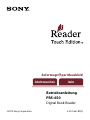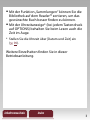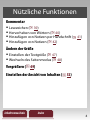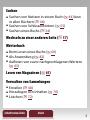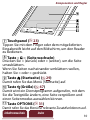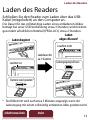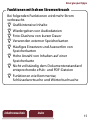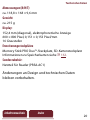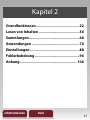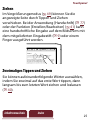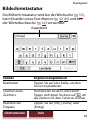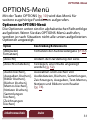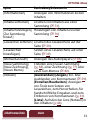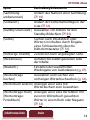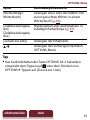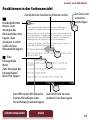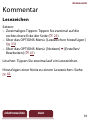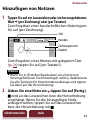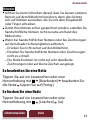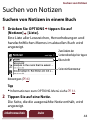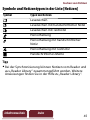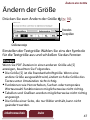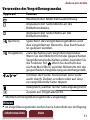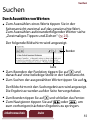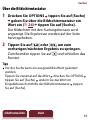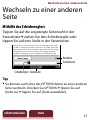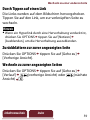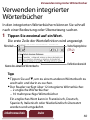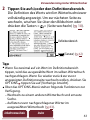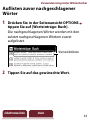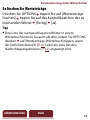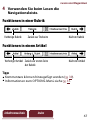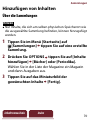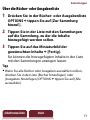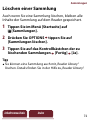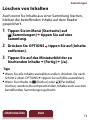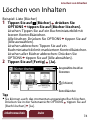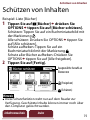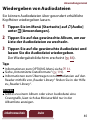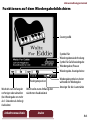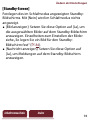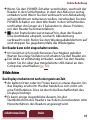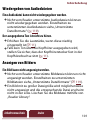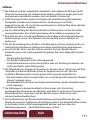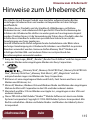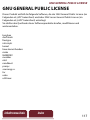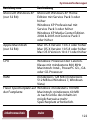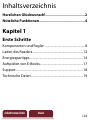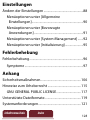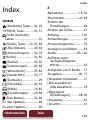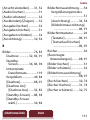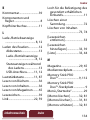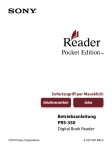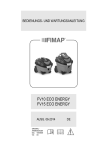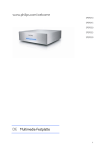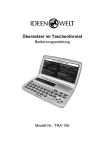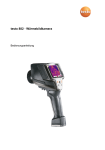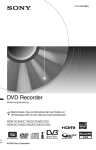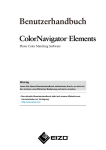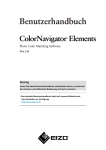Download PRS-650 Betriebsanleitung
Transcript
Sofortzugriff per Mausklick! Inhaltsverzeichnis Index Betriebsanleitung PRS-650 Digital Book Reader ©2010 Sony Corporation 4-257-661-31(2) Herzlichen Glückwunsch! Die Reader Touch Edition™ zeichnet sich durch folgende nützliche Funktionen aus: Präziser Touchscreen – mit dem qualitativ hochwertigen Touchscreen können Sie spielend leicht navigieren und mit einem Fingerwisch die Seiten umblättern. Durch Tippen auf den Bildschirm können Sie auch Lesezeichen setzen, Notizen hinzufügen und besondere Textstellen hervorheben. Schriftvergrößerung – die Schriftgröße lässt sich nach Belieben verändern. Mittels der Zoom-Funktion können Sie auch auf Bilder einen genaueren Blick werfen. Wörterbuch – tippen Sie einfach zweimal auf ein Wort, um sich dessen Bedeutung anzeigen zu lassen. Lesen Sie weiter. Es warten noch weitere tolle Funktionen auf Sie! Verleihen Sie dem Standby-Bildschirm eine persönliche Note und lassen Sie Ihr Lieblingsbild anzeigen! Inhaltsverzeichnis Index Mit der Funktion „Sammlungen“ können Sie die Bibliothek auf dem Reader™ sortieren, um das gewünschte Buch besser finden zu können. Mit der Uhrzeitanzeige* (bei jedem Tastendruck auf OPTIONS) behalten Sie beim Lesen auch die Zeit im Auge. * Stellen Sie die Uhrzeit über [Datum und Zeit] ein ( 90). Weitere Einzelheiten finden Sie in dieser Betriebsanleitung. Inhaltsverzeichnis Index Nützliche Funktionen Kommentar Lesezeichen ( 39) Hervorheben von Wörtern ( 40) Hinzufügen von Notizen per Handschrift ( 41) Hinzufügen von Notizen ( 42) Ändern der Größe Einstellen der Textgröße ( 47) Wechseln des Seitenmodus ( 48) Vergrößern ( 49) Einstellen der Ansicht von Inhalten ( 52) Inhaltsverzeichnis Index Suchen Suchen von Notizen in einem Buch ( 44) bzw. in allen Büchern ( 46) Suchen von Schlüsselwörtern ( 55) Suchen eines Buchs ( 34) Wechseln zu einer anderen Seite ( 57) Wörterbuch Beim Lesen eines Buchs ( 60) Als Anwendung ( 82) Auflisten von zuvor nachgeschlagenen Wörtern ( 63) Lesen von Magazinen ( 65) Verwalten von Sammlungen Erstellen ( 68) Hinzufügen von Inhalten ( 70) Löschen ( 72) Inhaltsverzeichnis Index Sonstige Anwendungen Handschrift ( 77) Text-Memo ( 80) Bildviewer ( 83) Audioplayer ( 85) Unterstützte Dateiformate ( 119) Technische Daten ( 19) Inhaltsverzeichnis Index Kapitel 1 Erste Schritte................................................ 8-20 Komponenten und Regler....................................... 8 Laden des Readers....................................................12 Energiespartipps.......................................................14 Aufspielen von E-Books..........................................17 Support.........................................................................18 Technische Daten......................................................19 Inhaltsverzeichnis Index Erste Schritte Komponenten und Regler POWER-Schalter Funktion Einschalten oder Reaktivieren aus Schlafmodus*1 Wechseln in den Schlafmodus Vollständiges Ausschalten Vorgehen Schieben Sie den Schalter rasch nach rechts und lassen Sie ihn los. Schieben Sie den Schalter rasch und lassen Sie ihn los. Der Standby-Bildschirm*2 erscheint. Wenn sich der Reader nicht im Schlafmodus befindet, schieben Sie den Schalter und halten Sie ihn 3 Sekunden in dieser Position. Befolgen Sie die Anweisungen auf dem Bildschirm. *1Der Verbrauch von Akkuladung ist im Schlafmodus auf ein Minimum reduziert. 2 * Einzelheiten zu [Standby-Screen] siehe 94. Lade-/Betriebsanzeige Rot: Ladevorgang läuft Orange: Beim Starten/Herunterfahren des Readers/ Zugriff auf den internen Speicher Aus: Aus/Schlafmodus/Reader in Betrieb Inhaltsverzeichnis Index Komponenten und Regler Memory Stick Duo™-Medien SD-Karte Markierung Markierung Memory Stick PRO Duo™-Steckplatz Zugriffsanzeige für Speicherkarte Leuchtet beim Zugriff auf die Speicherkarte orange. SD-Kartensteckplatz Hinweis Informationen zu Speicherkarten siehe 112. Eingabestift Eignet sich für präzisere Funktionen. Verwenden Sie ausschließlich den mitgelieferten Eingabestift. Schieben Sie ihn bei Nichtgebrauch ganz in den Halter hinein. Inhaltsverzeichnis Index Komponenten und Regler Touchpanel ( 23) Tippen Sie mit dem Finger oder dem mitgelieferten Eingabestift leicht auf den Bildschirm, um den Reader zu bedienen. Taste < > (Seite wechseln) Drücken Sie < (zurück) oder > (weiter), um die Seite umzublättern. Wenn Sie Seiten nacheinander umblättern wollen, halten Sie < oder > gedrückt. Taste (Startseite) ( 29) Damit rufen Sie das Menü [Startseite] auf. Taste (Größe) ( 47) Damit wird ein Dienstprogramm aufgerufen, mit dem Sie die Textgröße ändern, eine Seite vergrößern und einen Seitenmodus auswählen können. Taste OPTIONS ( 31) Damit rufen Sie das Menü für relevante Zusatzfunktionen auf. Inhaltsverzeichnis Index 10 Komponenten und Regler Lautstärketaste – VOL +*1 ( 87) Damit stellen Sie bei der Wiedergabe einer Audiodatei die Lautstärke ein. *1Auf der Taste + befindet sich zur leichteren Bedienung ein fühlbarer Punkt. Kopfhörerbuchse Micro-USB-Anschluss ( 12) Dient zum Übertragen von Daten und zum Laden des Readers. Taste RESET ( 96) Loch für die Befestigung des gesondert erhältlichen Einbands Dient zusammen mit einem zweiten Loch in der linken oberen Ecke des Readers zum Befestigen eines als Sonderzubehör erhältlichen Einbands. Inhaltsverzeichnis Index 11 Laden des Readers Laden des Readers Schließen Sie den Reader zum Laden über das USBKabel (mitgeliefert) an den Computer an. Die Dauer für das vollständige Laden eines entladenen Akkus beträgt bei einer USB-Verbindung etwa 3 Stunden und mit dem gesondert erhältlichen Netzteil (PRSA-AC1) etwa 2 Stunden. Laden abgeschlossen! Laden beginnt Leuchtet nicht Ladedauer bis zu 3 Stunden Ladevorgang abgeschlossen Leuchtet rot Batterie wird geladen* * Der Bildschirm wird nach etwa 5 Minuten angezeigt, wenn der Ladevorgang mit einem vollständig entladenen Akku gestartet wird. Inhaltsverzeichnis Index 12 Laden des Readers Hinweise Der Reader wird nur geladen, wenn der angeschlossene Computer eingeschaltet ist. Der Reader lässt sich nicht bedienen, solange er über USB an einen Computer angeschlossen ist. Statusanzeigen während des Ladens Symbol und Meldung Bedeutung [Batterie wird geladen] Ladevorgang läuft. Das Akkusymbol zeigt während des Ladevorgangs keine verbleibende Akkuladung an. [Ladevorgang Akku vollständig geladen abgeschlossen] [Laden wurde gestoppt] Der Akku im Reader wird nicht geladen. Befolgen Sie die Anweisungen auf dem Bildschirm. Tipp Beim Laden mit dem gesondert erhältlichen Netzteil in der Statusleiste ( 30) angezeigt. (PRSA-AC1) wird erscheint, wenn der Akku vollständig geladen ist. Während des Betriebs in der Statusleiste ( 30) angezeigte Symbole für den Akkustatus Laden des Akkus empfohlen Inhaltsverzeichnis Index 13 Energiespartipps Energiespartipps Laden des Akkus Wenn Sie den Akku im Reader vollständig laden wollen, setzen Sie das Laden fort, bis die Anzeige erscheint, dass das Laden abgeschlossen ist ( 12). Das Laden eines vollständig entladenen Akkus dauert 3 Stunden, wenn der Reader an den USB-Anschluss eines eingeschalteten Computers angeschlossen ist, bzw. 2 Stunden mit dem gesondert erhältlichen Netzteil (PRSA-AC1). Wenn Sie den Reader während des Ladens mit einem gesondert erhältlichen Netzteil benutzen, verlängert sich je nach den Nutzungsbedingungen möglicherweise die Ladedauer, bis der Akku vollständig geladen ist. Empfohlene Temperatur Bitte verwenden Sie den Reader im empfohlenen Betriebstemperaturbereich ( 19). Inhaltsverzeichnis Index 14 Energiespartipps Funktionen mit hohem Stromverbrauch Bei folgenden Funktionen wird mehr Strom verbraucht. Grafikintensive Inhalte Wiedergeben von Audiodateien Foto-Diashow von kurzer Dauer Verwenden externer Speicherkarten Häufiges Einsetzen und Auswerfen von Speicherkarten Hohe Anzahl von Inhalten auf einer Speicherkarte Nicht vollständig dem Dokumentenstandard entsprechende ePub- und PDF-Dateien Funktionen wie Kommentar, Schlüsselwortsuche und Wörterbuchsuche Inhaltsverzeichnis Index 15 Energiespartipps Tipps zum Energiemanagement Wenn Sie den Reader länger als einen Tag nicht verwenden wollen, schalten Sie ihn vollständig aus ( 8, 89). Lassen Sie den Reader nicht über einen längeren Zeitraum ungeladen. Andernfalls verringert sich möglicherweise die Ladekapazität des integrierten Akkus. Es empfiehlt sich, das gesondert erhältliche Netzteil zu verwenden (PRSA-AC1). Die Funktionsfähigkeit eines Ladegeräts von einem anderen Hersteller kann nicht garantiert werden. Verwenden Sie den Reader bei normalen Betriebstemperaturen ( 19). Inhaltsverzeichnis Index 16 Aufspielen von E-Books Aufspielen von E-Books Führen Sie anfangs die folgenden Schritte aus, um E-Books zu kaufen und auf den Reader zu übertragen. 1 Installieren Sie die Software „Reader™ Library“. 2 Richten Sie beim „eBook Store“ ein Konto ein. 3 Kaufen Sie E-Books und laden Sie sie herunter. 4 Autorisieren Sie den Computer und den Reader. 5 Wählen Sie gekaufte E-Books aus und übertragen Sie sie auf den Reader. Nachdem Sie diese Schritte einmal ausgeführt haben, gehen Sie bei allen weiteren E-Books wie in Schritt 3 und 5 beschrieben vor. Auf dem Reader finden Sie Anweisungen, in denen die anfangs auszuführenden Schritte detailliert beschrieben werden. So rufen Sie diese Anweisungen auf. PC: Klicken Sie im Startmenü auf „Arbeitsplatz“ (unter Windows Vista und Windows 7 auf „Computer“) und doppelklicken Sie dann auf das Laufwerk „READER“. Ziehen Sie „Aufspielen von E-Books auf den Reader“ auf den Desktop und legen Sie das Dokument dort ab. Mac: Doppelklicken Sie auf „READER“ auf dem Desktop, ziehen Sie „Aufspielen von E-Books auf den Reader“ auf den Desktop und legen Sie das Dokument dort ab. Öffnen Sie „Aufspielen von E-Books auf den Reader“ mit einem Doppelklick und befolgen Sie die Anweisungen Schritt für Schritt. 17 Support Support Wenn ein Problem auftritt, schlagen Sie zunächst unter „Fehlerbehebung“ ( 96) und in der Hilfe zu „Reader Library“ nach. Support-Website: support.sony-europe.com/eBook/PRS Inhaltsverzeichnis Index 18 Technische Daten Technische Daten Modellname PRS-650 Stromversorgung Integrierter Akku: 3,7 V Gleichstrom, 940 mA USB-Kommunikation: Hi-Speed USB (USB 2.0-kompatibel) Akkubetriebsdauer (bei ununterbrochener Wiedergabe) Maximale Akkubetriebsdauer: ca. 10.000 Seitenwechsel aufeinanderfolgender Seiten im Lesemodus*1 *1Gemessen anhand von textbasierten Inhalten im ePubFormat und bei vollständig geladenem Akku, aufeinanderfolgende Seitenwechsel nach ca. einer Sekunde pro Seite und bei empfohlener Betriebstemperatur. Die tatsächliche Akkubetriebsdauer variiert je nach Nutzungsbedingungen und jeweiligem Gerät. Für den Benutzer verfügbare Kapazität ca. 1,4 GB nach Anfangseinstellung Je nach Größe der vom Hersteller auf dem Gerät gespeicherten Auszüge variiert die verfügbare Speicherkapazität. Betriebs-/Ladetemperatur 5 °C bis 35 °C Inhaltsverzeichnis Index 19 Technische Daten Abmessungen (B/H/T) ca. 118,8 × 168 × 9,6 mm Gewicht ca. 215 g Display: 152,4 mm (diagonal), elektrophoretische Anzeige 600 × 800 Pixel, 0,151 × 0,153 Pixel/mm 16 Graustufen Erweiterungssteckplätze Memory Stick PRO Duo™-Steckplatz, SD-Kartensteckplatz Informationen zu Speicherkarten siehe 112. Sonderzubehör: Netzteil für Reader (PRSA-AC1) Änderungen an Design und technischen Daten bleiben vorbehalten. Inhaltsverzeichnis Index 20 Kapitel 2 Grundfunktionen.............................................22 Lesen von Inhalten..........................................36 Sammlungen....................................................68 Anwendungen.................................................76 Einstellungen...................................................88 Fehlerbehebung..............................................96 Anhang.......................................................... 106 Inhaltsverzeichnis Index 21 Grundfunktionen Informationen zu dieser Betriebsanleitung Befolgen Sie die Anweisungen unten, wenn Sie diese Betriebsanleitung auf dem Reader lesen. So verwenden Sie die Seitenlinks Tippen Sie auf einen Seitenlink, um direkt zu einer bestimmten Seite zu wechseln (z. B. 4). Wenn Sie wieder zurück zur vorherigen Seite wechseln wollen, drücken Sie OPTIONS tippen auf [Gehe zu] [Vorherige Ansicht]. So vergrößern Sie eine Seite Siehe „Vergrößern“ ( 49). Die Bildschirmabbildungen in dieser Anleitung können sich von der tatsächlichen Anzeige auf dem Reader unterscheiden. So verwenden Sie die Link-Symbole Tippen Sie auf eins der Symbole unten auf der Seite, um das „Inhaltsverzeichnis“ oder den „Index“ aufzurufen. Inhaltsverzeichnis Index 22 Touchpanel Touchpanel Sie können verschiedene Funktionen durch Berühren mit dem Finger oder dem mitgelieferten Eingabestift ausführen ( 9). Einmaliges Tippen: Auswählen eines Elements Zweimaliges Tippen: Zum Setzen von Lesezeichen ( 39), Ausführen einer sofortigen Wörterbuchsuche ( 60) oder Wortsuche ( 55), Hervorheben ( 40) usw. Beispiel: Setzen von Lesezeichen ( 39) Inhaltsverzeichnis Index 23 Touchpanel Tipp Zum Löschen eines Lesezeichens tippen Sie zweimal darauf. Wischen Wenn Sie in der Seitenansicht über den Bildschirm wischen, wird die Seite umgeblättert. Zum Einstellen der Richtung, in der geblättert wird, siehe 90. Wischen und Halten Wenn Sie mehrere Seiten nacheinander umblättern wollen, können Sie wischen und halten. Inhaltsverzeichnis Index 24 Touchpanel Ziehen Im Vergrößerungsmodus ( 49) können Sie die angezeigte Seite durch Tippen und Ziehen verschieben. Bei der Anwendung [Handschrift] ( 77) oder der Funktion [Erstellen/Bearbeiten] ( 41) kann eine handschriftliche Eingabe auf dem Bildschirm mit dem mitgelieferten Eingabestift ( 9) oder einem Finger ausgeführt werden. Zweimaliges Tippen und Ziehen Sie können aufeinanderfolgende Wörter auswählen, indem Sie zweimal auf das erste Wort tippen, dann langsam bis zum letzten Wort ziehen und loslassen ( 40). Inhaltsverzeichnis Index 25 Touchpanel Bildschirmtastatur Die Bildschirmtastatur wird bei der Wortsuche ( 55), beim Erstellen eines Text-Memos ( 42, 80) und bei der Wörterbuchsuche ( 62) verwendet. Eingabebereich Funktion Bearbeiten Löschen eines Zeichens Beenden der Eingabe Inhaltsverzeichnis Vorgehen im Eingabebereich Tippen Sie auf eine Stelle, um den Cursor zu platzieren. Positionieren Sie den Cursor durch Tippen und tippen Sie dann auf , um das Zeichen vor dem Cursor zu löschen. Tippen Sie auf [OK], [Suche] oder [Fertig]. Index 26 Touchpanel Funktion Einfügen eines Zeilenumbruchs Vorgehen im Eingabebereich Tippen Sie auf [Zurück]. Hinweis [Zurück] ist bei [Suche] nicht zulässig. Wechseln des Tippen Sie auf [123], um zur Symboltastatur zu wechseln. Um Tastaturtyps wieder zur vorherigen Tastatur zu wechseln, tippen Sie auf [Abc]. Wechseln des , um zu den Tippen Sie auf Zeichentyps Großbuchstaben zu wechseln. Tippen , um zu den Sonderzeichen Sie auf zu wechseln. Eingeben von zuvor Tippen Sie auf eins der zuvor eingegebenen Wörter, die unter dem eingegebenen Eingabebereich angezeigt werden. Wörtern Hinweis Im Textverlauf (zuvor eingegebene Wörter) werden nur Wörter (auch mit Bindestrich) mit einer Länge von 4 bis 15 Buchstaben aufgezeichnet. Zahlen und andere Symbole werden nicht aufgezeichnet. Inhaltsverzeichnis Index 27 Touchpanel So geben Sie diakritische Zeichen ein Tippen Sie länger auf den entsprechenden Buchstaben. Daraufhin wird dieser Buchstabe mit den verschiedenen diakritischen Zeichen angezeigt. Inhaltsverzeichnis Index 28 Menü „Startseite“ Menü „Startseite“ Rufen Sie mit der Taste [Startseite] auf. (Startseite) das Menü Zuletzt gelesene Inhalte Zum Auflisten von Büchern hier tippen ( 36) Neu übertragene Bücher Liste mit Sammlungen ( 68) Lesezeichen und Kommentare ( 46) Einstellungen für den Reader ( 88) Weitere Anwendungen ( 76) Menü [Startseite] Statusleiste ( 30) Magazine ( 65) Tipp [Neue Lieferung] erscheint, wenn ein Magazin übertragen wird. Inhaltsverzeichnis Index 29 Menü „Startseite“ Die Statusleiste ( 29) Symbol Beschreibung Aktuelle Textgröße ( 47). Aktuelle Seitenposition im Querformat ( 54). Anzeige für aktuelle Seitenposition bei Aufteilung in 2 oder 3 Spalten ( 48). Seitenangabe. Tippen Sie darauf, wenn Sie zu einer anderen Seite wechseln wollen ( 57). Aktuelle Uhrzeit. Der Reader zeigt die aktuelle Uhrzeit nach dem Drücken der Taste OPTIONS in der Mitte der Statusleiste 5 Sekunden lang an und wechselt dann zurück zur vorherigen Anzeige (leer oder Seitenanzeige). Lautstärkeanzeige. Wird nur angezeigt, wenn die Lautstärketaste gedrückt wird ( 11, 87). Unzulässige Aktion. Audiowiedergabe im Hintergrund. Akkustatusanzeige ( 13). Inhaltsverzeichnis Index 30 OPTIONS-Menü OPTIONS-Menü Mit der Taste OPTIONS ( 10) wird das Menü für weitere zugehörige Funktionen aufgerufen. Optionen im OPTIONS-Menü Die Optionen unten sind in alphabetischer Reihenfolge aufgelistet. Wenn Sie das OPTIONS-Menü aufrufen, werden je nach Situation nicht alle unten aufgelisteten Optionen angezeigt. Option [Abspielen fortsetzen] [Ansicht:] [Ansicht einstellen] Beschreibung/Referenzseite Fortsetzen der Audiowiedergabe ( 87). Ändern der Darstellung der Liste. Festlegen, wie Inhalte angezeigt werden ( 52). Auswählen und Löschen von [Audio löschen], [Ausgaben löschen], Audiodateien, Büchern, Sammlungen, [Bilder löschen], Zeichnungen, Ausgaben, Text-Memos, [Bücher löschen], Notizen und Bildern vom Reader [Memos löschen], ( 74). [Notizen löschen], [Sammlungen löschen], [Zeichnungen löschen] Inhaltsverzeichnis Index 31 OPTIONS-Menü Option [Audio schützen], [Ausgaben schützen], [Bilder schützen], [Bücher schützen], [Memos schützen], [Zeichnungen schützen] [Ausgabe löschen], [Buch löschen], [Memo löschen], [Zeichnung löschen] [Ausrichtung] [Diashow An]/ [Diashow Aus] [Gehe zu] Inhaltsverzeichnis Beschreibung/Referenzseite Schützen von Audiodateien, Büchern, Zeichnungen, Ausgaben, Text-Memos oder Bildern vor versehentlichem Löschen ( 75). Löschen des Buchs, der Zeichnung, der Ausgabe oder des Text-Memos, das bzw. die gerade angezeigt wird, vom Reader. Umschalten zwischen Hoch- und Querformat als Bildschirmausrichtung ( 54). Starten/Stoppen einer Diashow mit Bildern ( 83). [Inhaltsverzeichnis]: Aufrufen des Inhaltsverzeichnisses. [Seite auswählen]: Wechseln zu einer anderen Seite ( 57). [Verlauf]: Navigieren zu zuvor angezeigten Seiten ( 59). [Vorherige Ansicht]: Wechseln zur zuvor angezeigten Seite ( 59). Index 32 OPTIONS-Menü Option [Informationen] Beschreibung/Referenzseite Anzeigen von Informationen zu den Inhalten. [Inhalte entfernen] Löschen von Inhalten aus einer Sammlung ( 73). [Inhalte hinzufügen], Hinzufügen von Inhalten zu einer Sammlung ( 70). [Zur Sammlung hinzuf.] [Lesezeichen entfernen] Löschen des Lesezeichens auf der Seite ( 39). Setzen eines Lesezeichens auf einer [Lesezeichen Seite ( 39). hinzufügen] [Momentan läuft] Anzeigen des Audioplayers ( 86). [Neue Sammlung], Erstellen einer neuen Sammlung [Neue Zeichnung], ( 68), einer Zeichnung ( 77) oder [Neues Memo] eines Text-Memos ( 80). [Ausblenden]/[Zeigen]: Ein- bzw. [Notizen] Ausblenden von Kommentaren ( 59). [Erstellen/Bearbeiten]: Anzeigen von Tools zum Setzen von Lesezeichen, zum Hervorheben, für handschriftliche Eingaben und zum Entfernen von Kommentaren ( 41). [Liste]: Aufrufen der Liste [Notizen] in den Inhalten ( 44). Inhaltsverzeichnis Index 33 OPTIONS-Menü Option [Sammlung umbenennen] [Sortieren:] Beschreibung/Referenzseite Ändern des Namens einer Sammlung ( 69). Ändern der Sortierreihenfolge in der Liste ( 36). [Standby-Screen wähl.] Auswählen von Bildern für den Standby-Bildschirm ( 84). Suchen nach Inhaltstiteln oder [Suche] Wörtern in Inhalten durch Eingabe eines Schlüsselworts über die Bildschirmtastatur ( 56). [Vorherige Ansicht] Zurück zur zuvor angezeigten Seite. [Weiterlesen] Aufrufen der zuletzt gelesenen Seite der Inhalte. [Wiederh.] Einstellen der wiederholten Wiedergabe von Audiodateien ( 87). Auswählen und Löschen von [Worteinträge vorherigen Wörterbuchsuchen ( 64). löschen] [Wörterbuch ändern] Anzeigen einer Liste mit Wörterbüchern zum Auswählen. [Worteinträge: Buch] Anzeigen einer Liste der letzten 100 zuvor im Wörterbuch gesuchten [Worteinträge: Wörter in einem Buch oder Magazin Periodikum] ( 63). Inhaltsverzeichnis Index 34 OPTIONS-Menü Option [Worteinträge: Wörterbuch] [Zufallswiedergabe An]/ [Zufallswiedergabe Aus] [Zurück zur Liste] / Beschreibung/Referenzseite Anzeigen einer Liste der letzten 100 zuvor gesuchten Wörter in einem Wörterbuch ( 82). Wiedergeben aller Audiodateien in zufälliger Reihenfolge ( 87). Anzeigen der Inhaltsliste. Anzeigen des vorherigen/nächsten OPTIONS-Menü. Tipp Das Gedrückthalten der Taste OPTIONS für 2 Sekunden entspricht dem Tippen auf oder dem Drücken von OPTIONS Tippen auf [Zurück zur Liste]. Inhaltsverzeichnis Index 35 Lesen von Inhalten Lesen von Büchern Tippen Sie im Menü [Startseite] auf [Bücher], um eine Liste der Bücher aufzurufen. Tippen Sie auf das Buch, das Sie öffnen wollen. Zum Wechseln zur vorherigen Seite hier tippen Zum Ändern der Sortierreihenfolge hier tippen Titel Datum der Übertragung auf den Reader Zum Öffnen eines Buchs hier tippen Situationsabhängiges Symbol ( 37) Scrollleiste Tipps Informationen zum OPTIONS-Menü siehe 31. Informationen zum Übertragen von E-Books auf den Reader siehe 17. Inhaltsverzeichnis Index 36 Lesen von Büchern Situationsabhängiges Symbol Symbol / Situation Neu übertragene oder ungelesene Inhalte. Geschützte Inhalte ( 75). Inhalte auf einer Speicherkarte. Tage bis zum Ablaufdatum. [Abgelaufen] wird angezeigt, wenn die Nutzungsdauer des Buchs abgelaufen ist. Inhaltsverzeichnis Index 37 Lesen von Büchern Funktionen in der Seitenansicht : Handschriftliches Memo. Zum Anzeigen des Miniaturbildes hier tippen. Zum Anzeigen in voller Größe auf das Miniaturbild tippen. Zum Wechseln der Seite über den Bildschirm wischen Zum Setzen eines Lesezeichens zweimal tippen : Eine hinzugefügte Notiz. Zum Anzeigen der hinzugefügten Notiz hier tippen. Zum Öffnen des Wörterbuchs/ Zum Wechseln zu einer Suchen/Hinzufügen einer anderen Seite hier tippen Hervorhebung zweimal tippen Inhaltsverzeichnis Index 38 Kommentar Kommentar Lesezeichen Setzen: – Zweimaliges Tippen: Tippen Sie zweimal auf die rechte obere Ecke der Seite ( 23). – Über das OPTIONS-Menü: [Lesezeichen hinzufügen] ( 33) – Über das OPTIONS-Menü: [Notizen] [Erstellen/ Bearbeiten] ( 41) Löschen: Tippen Sie zweimal auf ein Lesezeichen. Hinzufügen einer Notiz zu einem Lesezeichen: Siehe 42. Inhaltsverzeichnis Index 39 Kommentar Hervorheben von Wörtern Hervorheben in der Seitenansicht: – Ein Wort: Tippen Sie zweimal auf das Wort. – Aufeinanderfolgende Wörter: Tippen Sie zweimal und ziehen Sie ( 25). – In einem Popup-Fenster mit Tools tippen Sie zum Hervorheben auf den Hervorhebungsstift . Beenden Hervorhebungsstift – Hervorheben im OPTIONS-Menü: [Notizen] [Erstellen/Bearbeiten] ( 41). Löschen: – Über das OPTIONS-Menü: [Notizen] [Erstellen/ Bearbeiten] ( 41). Hinzufügen einer Notiz zu einer Hervorhebung: Siehe 42. Inhaltsverzeichnis Index 40 Kommentar Hinzufügen von Notizen per Handschrift Drücken Sie OPTIONS tippen Sie auf [Notizen] [Erstellen/Bearbeiten] ziehen Sie mit dem Eingabestift oder Finger eine Linie. Hervorhebungsstift Radierer Stift Lesezeichen Automatisches Speichern und Beenden Auflisten von Notizen in den Inhalten ( 44) Löschen einer gezeichneten Linie/Hervorhebung: Tippen Sie auf und streichen Sie die gezeichnete Linie bzw. Hervorhebung durch. Hinweise Achten Sie beim Schreiben darauf, dass Sie keinen anderen Bereich auf dem Bildschirm berühren, denn dies könnte sich auf Notizen auswirken, die Sie mit dem Eingabestift oder Finger schreiben. Damit Ihre Notizen sicher gespeichert werden, erstellen Sie handschriftliche Notizen nicht zu nahe am Rand des Bildschirms. Wenn bei handschriftlichen Notizen oder bei Zeichnungen auf dem Reader Schwierigkeiten auftreten: –Drücken Sie nicht zu fest auf den Bildschirm. –Erstellen Sie handschriftliche Notizen oder Zeichnungen nicht zu schnell. –Die Notiz-Funktion ist nicht auf sehr detaillierte Zeichnungen oder auf kleine Zeichen ausgelegt. Inhaltsverzeichnis Index 41 Kommentar Hinzufügen von Notizen 1 Tippen Sie auf ein Lesezeichen oder ein hervorgehobenes Wort [per Zeichnung] oder [per Tastatur]. Zum Eingeben einer handschriftlichen Notiz tippen Sie auf [per Zeichnung]. Stift Beenden Zeichnungsbereich Radierer Zum Eingeben eines Memos mit getipptem Text ( 26) tippen Sie auf [per Tastatur]. Hinweis Wenn Sie in [Erstellen/Bearbeiten] eine Notiz zum hervorgehobenen Text hinzufügen wollen, deaktivieren Sie alle Symbole für Kommentarwerkzeuge und tippen Sie dann auf die Hervorhebung. 2 Geben Sie eine Notiz ein tippen Sie auf [Fertig]. wird an das Lesezeichen bzw. die Hervorhebung angehängt. Wenn Sie die hinzugefügte Notiz anzeigen wollen, tippen Sie auf das Lesezeichen bzw. die Hervorhebung mit . Inhaltsverzeichnis Index 42 Kommentar Hinweise Achten Sie beim Schreiben darauf, dass Sie keinen anderen Bereich auf dem Bildschirm berühren, denn dies könnte sich auf Notizen auswirken, die Sie mit dem Eingabestift oder Finger schreiben. Damit Ihre Notizen sicher gespeichert werden, erstellen Sie handschriftliche Notizen nicht zu nahe am Rand des Bildschirms. Wenn bei handschriftlichen Notizen oder bei Zeichnungen auf dem Reader Schwierigkeiten auftreten: –Drücken Sie nicht zu fest auf den Bildschirm. –Erstellen Sie handschriftliche Notizen oder Zeichnungen nicht zu schnell. –Die Notiz-Funktion ist nicht auf sehr detaillierte Zeichnungen oder auf kleine Zeichen ausgelegt. So bearbeiten Sie eine Notiz Tippen Sie auf ein Lesezeichen oder eine Hervorhebung mit [Bearbeiten] bearbeiten Sie die Notiz tippen Sie auf [Fertig]. So löschen Sie eine Notiz Tippen Sie auf ein Lesezeichen oder eine Hervorhebung mit [Löschen] [Ja]. Inhaltsverzeichnis Index 43 Suchen von Notizen Suchen von Notizen Suchen von Notizen in einem Buch 1 Drücken Sie OPTIONS tippen Sie auf [Notizen] [Liste]. Eine Liste aller Lesezeichen, Hervorhebungen und handschriftlichen Memos im aktuellen Buch wird angezeigt. Zum Ändern der Sortierreihenfolge hier tippen Überschrift Seite mit Kommentar Notizentypen ( 45) Tipp 2 Informationen zum OPTIONS-Menü siehe 31. Tippen Sie auf eine Notiz. Die Seite, die die ausgewählte Notiz enthält, wird angezeigt. Inhaltsverzeichnis Index 44 Suchen von Notizen Symbole und Notizentypen in der Liste [Notizen] Symbol Typen von Notizen Lesezeichen Lesezeichen mit handschriftlicher Notiz Lesezeichen mit Textnotiz Hervorhebung Hervorhebung mit handschriftlicher Notiz Hervorhebung mit Textnotiz Handschriftliches Memo Tipp Bei der Synchronisierung können Notizen vom Reader und aus „Reader Library“ zusammengeführt werden. Weitere Anweisungen finden Sie in der Hilfe zu „Reader Library“. Inhaltsverzeichnis Index 45 Suchen von Notizen Suchen von Notizen in allen Inhalten 1 Tippen Sie im Menü [Startseite] auf [Alle Notizen]. Eine Liste aller Lesezeichen, Hervorhebungen und handschriftlichen Memos in allen Inhalten wird angezeigt. Zum Ändern der Sortierreihenfolge hier tippen Überschrift Kommentardatum/Buchoder Magazintitel/ Ausgabedatum/Seite mit Kommentar Notizentypen ( 45) Tipp 2 Informationen zum OPTIONS-Menü siehe 31. Tippen Sie auf eine Notiz in der Liste. Die Seite, die die ausgewählte Notiz enthält, wird angezeigt. Inhaltsverzeichnis Index 46 Ändern der Größe Ändern der Größe Drücken Sie zum Ändern der Größe ( 10). Beenden Textgrößen Größenanzeige Einstellen der Textgröße: Wählen Sie eins der Symbole für die Textgröße aus und schließen Sie das Fenster. Hinweise Wenn Sie PDF-Dateien in einer anderen Größe als [S] anzeigen, beachten Sie Folgendes. Die Größe [S] ist die Standardschriftgröße. Wenn eine andere Größe ausgewählt wird, ändert sich die Größe des Textes unter Umständen nicht richtig. Funktionen wie Hervorheben, Suchen oder temporäre Wortauswahl funktionieren möglicherweise nicht richtig. Tabellen und Grafiken werden möglicherweise nicht richtig angezeigt. Die Größe einer Seite, die nur Bilder enthält, kann nicht geändert werden. Inhaltsverzeichnis Index 47 Ändern der Größe Wechseln des Seitenmodus Eine Seite kann durch Auswahl des Seitenmodus vergrößert werden. 1 Drücken Sie tippen Sie auf [Seitenmodus]. 2 Tippen Sie auf eine der folgenden Optionen. Menü [Seitenmodus] Option in [Seitenmodus] [Original] Beschreibung Anzeigen des Original-Layouts der Seite. [Randschnitt]*1 [In zwei Spalten] Entfernen der Ränder. Unterteilen der Seite in vier Bereiche und Anzeigen in numerischer Reihenfolge. [In drei Spalten] Unterteilen der Seite in sechs Bereiche und Anzeigen in numerischer Reihenfolge. [Vollständige Seite]*2 Anzeigen der Seite als vollständige Seite. *1Bei manchen Inhalten lässt sich eine Seite möglicherweise nicht vergrößern. *2[Vollständige Seite] steht nur zur Verfügung, wenn der Bildschirm auf Querformatanzeige eingestellt ist ( 54). Hinweis Wenn Sie ein handschriftliches Memo einfügen wollen, muss der Seitenmodus wieder auf [Original] eingestellt werden. Inhaltsverzeichnis Index 48 Ändern der Größe Vergrößern Die gerade angezeigte Seite lässt sich vergrößern. Darüber hinaus können Sie die Vergrößerung speichern, so dass die Position auf der Seite und der Vergrößerungsfaktor beibehalten werden können. Diese Funktion ist nützlich beim Lesen eines Buchs mit gescannten Bildern. 1 Drücken Sie tippen Sie auf [ Vergrößern]. Tipp 2 Wenn Sie in der Seitenansicht gleichzeitig und > drücken, wird die Seite umgehend um 10% vergrößert. Ziehen Sie den Zoom-Schieberegler oder tippen Sie auf der Zoomleiste wiederholt auf + oder –, bis die Seite in der gewünschten Größe angezeigt wird. Vergrößern Zoom-Schieberegler Verkleinern bis Originalgröße Inhaltsverzeichnis Index 49 Ändern der Größe Vergrößern eines bestimmten Bildes oder einer Spalte auf Bildschirmgröße Tippen Sie zweimal auf das Bild oder die Spalte, das bzw. die vergrößert werden soll. Das Bild oder die Spalte wird automatisch auf Bildschirmgröße vergrößert und die Vergrößerung wird gespeichert. Tipp Im Vergrößerungsmodus können Sie mit gespeicherter Vergrößerung ([ Sperren]) zur nächsten/vorherigen Seite wechseln. Inhaltsverzeichnis Index 50 Ändern der Größe Verwenden des Vergrößerungsmodus Tippen auf [ Sperren] [ Freigeben] / / / * Funktion Wechseln der Bildschirmausrichtung. Anpassen der Seitenbreite an die Bildschirmbreite. Anpassen der Seitenhöhe an die Bildschirmhöhe. Speichern des Vergrößerungsfaktors und des vergrößerten Bereichs. Das Buch kann so gelesen werden. Zurückschalten zum Vergrößerungsmodus. Wenn Sie den Bildschirm mit der gespeicherten Vergrößerung beibehalten wollen, beenden Sie die Funktion mit . Wenn Sie das Buch das nächste Mal öffnen, wird der Bildschirm mit der gespeicherten Vergrößerung wiederhergestellt. Scrollen der Seite. Sie können eine Seite auch durch Ziehen scrollen oder auf eine zu vergrößernde Seite tippen. Überprüfen, welcher Teil der Seite angezeigt wird. Zurück zur Originalansicht. * Werden im Vergrößerungsmodus angezeigt. Hinweis Im Vergrößerungsmodus stehen keine Seitenlinks zur Verfügung. Inhaltsverzeichnis Index 51 Einstellen der Ansicht von Inhalten Einstellen der Ansicht von Inhalten Wenn eine Seite, wie beispielsweise ein gescanntes oder Farbdokument, nur schwer zu lesen ist, lässt sie sich durch Einstellen von Helligkeit und Kontrast besser lesbar darstellen. 1 Drücken Sie OPTIONS tippen Sie auf [Ansicht einstellen]. 2 Tippen Sie auf eine der folgenden Optionen. Option [Original] [Gesättigt] [Details] [Heller] [Dunkler] [Anpassen] 3 Beschreibung Anzeigen der Seite in Originalqualität. Verbessern der Lesbarkeit durch Verstärken des Kontrasts. Gegenlichtkorrektur. Hervorheben von Details in dunklen Bereichen. Erhöhen der Helligkeit. Verringern der Helligkeit. Benutzerdefinierte Einstellung ( 53). Tippen Sie auf , damit die Einstellung in Kraft tritt und die Funktion beendet wird. Die Änderung wird nur für die Inhalte gespeichert, für die Sie diese Einstellungen vorgenommen haben. Wählen Sie [Original], wenn die Standardeinstellung wiederhergestellt werden soll. Inhaltsverzeichnis Index 52 Einstellen der Ansicht von Inhalten Benutzerdefinierte Einstellung 1 Tippen Sie auf ziehen Sie den Schieberegler oder tippen Sie so oft auf oder , bis Helligkeit und Kontrast der Seite wie gewünscht eingestellt sind. Schieberegler Wiederherstellen vorheriger benutzerdefinierter Einstellungen. 2 Tippen Sie auf , damit die Einstellung in Kraft tritt und die Funktion beendet wird. Die Änderung wird nur für die Inhalte gespeichert, für die Sie diese Einstellungen vorgenommen haben. Wählen Sie [Original] ( 52), wenn die Standardeinstellung wiederhergestellt werden soll. Inhaltsverzeichnis Index 53 Bildschirmausrichtung Bildschirmausrichtung Die Bildschirmausrichtung kann zwischen Hochformat (vertikal) und Querformat (horizontal) umgeschaltet werden, indem Sie [Ausrichtung] in einem OPTIONSMenü auswählen. Informationen zum Ändern der Richtung beim Drehen des Bildschirms siehe [Bildschirmausrichtung] ( 91). Hochformat Querformat Positionsanzeige Inhaltsverzeichnis Index 54 Suchen Suchen Durch Auswählen von Wörtern Zum Auswählen eines Worts tippen Sie in der Seitenansicht zweimal auf das gewünschte Wort. Zum Auswählen aufeinanderfolgender Wörter siehe „Zweimaliges Tippen und Ziehen“ ( 25). Der folgende Bildschirm wird angezeigt. Beenden Suche Zum Beenden der Funktion tippen Sie auf und danach auf eine beliebige Stelle in der Seitenansicht. Zum Suchen der ausgewählten Wörter tippen Sie auf . Der Bildschirm mit den Suchergebnissen wird angezeigt. Die Ergebnisse werden auf der Seite hervorgehoben. Zum Beenden tippen Sie auf und schließen das Fenster. oder , um Zum Navigieren tippen Sie auf zum vorherigen/nächsten Ergebnis zu springen. Inhaltsverzeichnis Index 55 Suchen Über die Bildschirmtastatur 1 Drücken Sie OPTIONS tippen Sie auf [Suche] geben Sie über die Bildschirmtastatur ein Wort ein ( 26) tippen Sie auf [Suche]. Der Bildschirm mit den Suchergebnissen wird angezeigt. Die Ergebnisse werden auf der Seite hervorgehoben. 2 Tippen Sie auf oder , um zum vorherigen/nächsten Ergebnis zu springen. Zum Beenden tippen Sie auf und schließen das Fenster. Tipp Vor der Suche kann ein ausgewähltes Wort geändert werden. Tippen Sie zweimal auf das Wort drücken Sie OPTIONS tippen Sie auf [Suche] ändern Sie das Wort im Eingabebereich mithilfe der Bildschirmtastatur tippen Sie auf [Suche]. Inhaltsverzeichnis Index 56 Wechseln zu einer anderen Seite Wechseln zu einer anderen Seite Mithilfe des Schiebereglers Tippen Sie auf die angezeigte Seitenzahl in der Statusleiste ziehen Sie den Schieberegler oder tippen Sie auf eine Stelle in der Seitenleiste. Beenden Seitenleiste Schieberegler Seitenzahl Tipp Sie können auch über das OPTIONS-Menü zu einer anderen Seite wechseln. Drücken Sie OPTIONS tippen Sie auf [Gehe zu] tippen Sie auf [Seite auswählen]. Inhaltsverzeichnis Index 57 Wechseln zu einer anderen Seite Mithilfe der Seitenzahl Tippen Sie auf die in der Statusleiste angezeigte Seitenzahl [Seite # eing.] tippen Sie zum Eingeben einer Seitenzahl auf die Zahlentasten [Los]. Die angegebene Seite wird aufgerufen. Eingabebereich Taste (Löschen) Wenn die eingegebene Seitenzahl höher ist als die Anzahl der Seiten im Buch, zeigt der Reader die letzte Seite an. Bei der Eingabe von 0 wird die erste Seite angezeigt. Inhaltsverzeichnis Index 58 Wechseln zu einer anderen Seite Durch Tippen auf einen Link Die Links werden auf dem Bildschirm hervorgehoben. Tippen Sie auf den Link, um zur verknüpften Seite zu wechseln. Hinweis Wenn ein Hyperlink durch eine Hervorhebung verdeckt ist, drücken Sie OPTIONS tippen Sie auf [Notizen] [Ausblenden], um die Hervorhebung auszublenden. Zurückblättern zur zuvor angezeigten Seite Drücken Sie OPTIONS tippen Sie auf [Gehe zu] [Vorherige Ansicht]. Wechseln zu zuvor angezeigten Seiten Drücken Sie OPTIONS tippen Sie auf [Gehe zu] [Verlauf ] (vorherige Ansicht) oder (nächste Ansicht) . Inhaltsverzeichnis Index 59 Verwenden integrierter Wörterbücher Verwenden integrierter Wörterbücher In den integrierten Wörterbüchern können Sie schnell nach einer Bedeutung oder Übersetzung suchen. 1 Tippen Sie zweimal auf ein Wort. Die erste Zeile der Wortdefinition wird angezeigt. Wörterbuch Nachschlageergebnisse ( 62) Name des aktuellen Wörterbuchs Definitionsbereich Tipps Tippen Sie auf , um zu einem anderen Wörterbuch zu wechseln und darin zu suchen. Der Reader verfügt über 12 integrierte Wörterbücher. –2 englische Wörterbücher –10 mehrsprachige Wörterbücher Ein englisches Wort kann in Französisch, Deutsch, Spanisch, Italienisch oder Niederländisch übersetzt werden und umgekehrt. Inhaltsverzeichnis Index 60 Verwenden integrierter Wörterbücher 2 Tippen Sie auf oder den Definitionsbereich. Die Definition des Worts wird im Wörterbuchviewer vollständig angezeigt. Um zur nächsten Seite zu wechseln, wischen Sie über den Bildschirm oder drücken die Tasten < > (Seite wechseln) ( 10). Definitionsbereich (Tastatur) ( 62) Tipps Wenn Sie zweimal auf ein Wort im Definitionsbereich tippen, wird das ausgewählte Wort im selben Wörterbuch nachgeschlagen. Wenn Sie wieder zurück zur zuvor angezeigten Definitionsseite wechseln wollen, drücken Sie OPTIONS tippen Sie auf [Vorherige Ansicht]. Über das OPTIONS-Menü stehen folgende Funktionen zur Verfügung. –Wechseln zu einem anderen Wörterbuch und erneute Suche. –Auflisten zuvor nachgeschlagener Wörter im ausgewählten Wörterbuch ( 63). Inhaltsverzeichnis Index 61 Verwenden integrierter Wörterbücher So listen Sie Wörter mit denselben Anfangsbuchstaben wie das eingegebene Wort auf Tippen Sie auf oder (Tastatur) ( 26). Die Liste der Nachschlageergebnisse wechselt dynamisch, immer wenn das Wort im Eingabebereich geändert wird. Aufgelistete Nachschlageergebnisse Zahl der Einträge und Seitenzahl/Seiten gesamt Scrollen der Seite Eingabebereich Inhaltsverzeichnis Index 62 Verwenden integrierter Wörterbücher Auflisten zuvor nachgeschlagener Wörter 1 Drücken Sie in der Seitenansicht OPTIONS tippen Sie auf [Worteinträge: Buch]. Die nachgeschlagenen Wörter werden mit den zuletzt nachgeschlagenen Wörtern zuerst aufgelistet. Wort und Definition 2 Tippen Sie auf das gewünschte Wort. Inhaltsverzeichnis Index 63 Verwenden integrierter Wörterbücher So löschen Sie Worteinträge Drücken Sie OPTIONS tippen Sie auf [Worteinträge löschen] tippen Sie auf das Kontrollkästchen der zu löschenden Wörter [Fertig] [Ja]. Tipp Eine Liste der nachgeschlagenen Wörter in einem Wörterbuch können Sie auch abrufen, indem Sie OPTIONS drücken auf [Worteinträge: Wörterbuch] tippen, wenn der Definitionsbereich ( 61) oder die Liste mit den Nachschlageergebnissen ( 62) angezeigt wird. Inhaltsverzeichnis Index 64 Lesen von Magazinen Lesen von Magazinen Sie können Zeitungen/Magazine (Periodika) über [Periodika] im Menü [Startseite] lesen. 1 Tippen Sie im Menü [Startseite] auf [Periodika]. Tipp Das zuletzt übertragene Magazin wird im Menü [Startseite] als [Neue Lieferung] angezeigt. 2 Tippen Sie auf das gewünschte Magazin, um zur Liste mit den Ausgaben zu wechseln. Tipp Informationen zum OPTIONS-Menü siehe 31. Inhaltsverzeichnis Index 65 Lesen von Magazinen 3 Tippen Sie in der Liste auf die gewünschte Ausgabe. Zum Wechseln zur vorherigen Seite hier tippen Zum Ändern der Sortierreihenfolge hier tippen Ausgabedatum Überschrift der Titelseite Situationsabhängiges Symbol ( 37) Zum Öffnen einer Ausgabe hier tippen Scrollleiste Tipp Informationen zum OPTIONS-Menü siehe 31. Inhaltsverzeichnis Index 66 Lesen von Magazinen 4 Verwenden Sie beim Lesen die Navigationsleiste. Funktionen in einer Rubrik Vorherige Rubrik Zurück zur Titelseite Nächste Rubrik Funktionen in einem Artikel Vorheriger Artikel Zurück zur ersten Seite der Rubrik Nächster Artikel Tipps Kommentare können hinzugefügt werden ( 39). Informationen zum OPTIONS-Menü siehe 31. Inhaltsverzeichnis Index 67 Sammlungen Sammlungen Erstellen Sie können die gewünschten Inhalte auf dem Reader zu einer Sammlung zusammenstellen. 1 Tippen Sie im Menü [Startseite] auf [Sammlungen] [Neue Sammlung]. [Neue Sammlung] Tipp Drücken Sie OPTIONS tippen Sie auf [Neue Sammlung], um eine Sammlung zu erstellen. Inhaltsverzeichnis Index 68 Sammlungen 2 Geben Sie den Namen der Sammlung mit der Bildschirmtastatur ein ( 26) tippen Sie auf [OK]. 3 Tippen Sie auf [Gerätespeicher], [Memory Stick™] oder [SD-Speicherkarte] und wählen Sie damit aus, wo die Sammlung erstellt werden soll, tippen Sie auf [OK]. Eine neue Sammlung wird in der Liste [Sammlungen] erstellt. Tipp Sie können eine Sammlung mit „Reader Library“ erstellen bzw. synchronisieren. Details finden Sie in der Hilfe zu „Reader Library“. So ändern Sie den Namen einer Sammlung Tippen Sie in der Liste [Sammlungen] auf die Sammlung drücken Sie OPTIONS tippen Sie auf [Sammlung umbenennen] geben Sie mit der Bildschirmtastatur einen neuen Namen für die Sammlung ein tippen Sie auf [OK]. Inhaltsverzeichnis Index 69 Sammlungen Hinzufügen von Inhalten Über die Sammlungen Hinweis Nur Inhalte, die sich am selben physischen Speicherort wie die ausgewählte Sammlung befinden, können hinzugefügt werden. 1 Tippen Sie im Menü [Startseite] auf [Sammlungen] tippen Sie auf eine erstellte Sammlung. 2 Drücken Sie OPTIONS tippen Sie auf [Inhalte hinzufügen] [Bücher] oder [Periodika]. Wählen Sie in der Liste der Magazine ein Magazin und dann Ausgaben aus. 3 Tippen Sie auf das Miniaturbild der gewünschten Inhalte [Fertig]. Inhaltsverzeichnis Index 70 Sammlungen Über die Bücher- oder Ausgabenliste 1 Drücken Sie in der Bücher- oder Ausgabenliste OPTIONS tippen Sie auf [Zur Sammlung hinzuf.]. 2 Tippen Sie in der Liste mit den Sammlungen auf die Sammlung, zu der die Inhalte hinzugefügt werden sollen. 3 Tippen Sie auf das Miniaturbild der gewünschten Inhalte [Fertig]. Sie können die hinzugefügten Inhalte in der Liste mit den Sammlungen anzeigen lassen. Tipp Wenn Sie alle Bücher oder Ausgaben auswählen wollen, drücken Sie in der Liste [Bücher hinzufügen] oder [Ausgaben hinzufügen] OPTIONS tippen Sie auf [Alle auswählen]. Inhaltsverzeichnis Index 71 Sammlungen Löschen einer Sammlung Auch wenn Sie eine Sammlung löschen, bleiben alle Inhalte der Sammlung auf dem Reader gespeichert. 1 Tippen Sie im Menü [Startseite] auf [Sammlungen]. 2 Drücken Sie OPTIONS tippen Sie auf [Sammlungen löschen]. 3 Tippen Sie auf das Kontrollkästchen der zu löschenden Sammlungen [Fertig] [Ja]. Tipp Sie können eine Sammlung auch mit „Reader Library“ löschen. Details finden Sie in der Hilfe zu „Reader Library“. Inhaltsverzeichnis Index 72 Sammlungen Löschen von Inhalten Auch wenn Sie Inhalte aus einer Sammlung löschen, bleiben die betreffenden Inhalte auf dem Reader gespeichert. 1 Tippen Sie im Menü [Startseite] auf [Sammlungen] tippen Sie auf eine Sammlung. 2 Drücken Sie OPTIONS tippen Sie auf [Inhalte entfernen]. 3 Tippen Sie auf das Miniaturbild der zu löschenden Inhalte [Fertig] [Ja]. Tipps Wenn Sie alle Inhalte auswählen wollen, drücken Sie nach Schritt 2 oben OPTIONS tippen Sie auf [Alle auswählen]. [Periodika] Wenn Sie Inhalte in [Bücher] oder löschen, werden die entsprechenden Inhalte auch aus den betreffenden Sammlungen gelöscht. Inhaltsverzeichnis Index 73 Löschen von Inhalten Löschen von Inhalten Beispiel: Liste [Bücher] 1 Tippen Sie auf [Bücher] drücken Sie OPTIONS tippen Sie auf [Bücher löschen]. Löschen: Tippen Sie auf ein Buchminiaturbild mit leerem Kontrollkästchen. Alle löschen: Drücken Sie OPTIONS tippen Sie auf [Alle auswählen]. Löschen abbrechen: Tippen Sie auf ein Buchminiaturbild mit markiertem Kontrollkästchen. Löschen aller Bücher abbrechen: Drücken Sie OPTIONS tippen Sie auf [Alle abwählen]. 2 Tippen Sie auf [Fertig] [Ja]. Ausgewählte Anzahl an Elementen (Schützen) Kontrollkästchen Tipp Sie können auch das momentan angezeigte Buch löschen. Drücken Sie in der Seitenansicht OPTIONS tippen Sie auf [Buch löschen] [Ja]. Inhaltsverzeichnis Index 74 Schützen von Inhalten Schützen von Inhalten Beispiel: Liste [Bücher] 1 Tippen Sie auf [Bücher] drücken Sie OPTIONS tippen Sie auf [Bücher schützen]. Schützen: Tippen Sie auf ein Buchminiaturbild mit der Markierung . Alle schützen: Drücken Sie OPTIONS tippen Sie auf [Alle schützen]. Schutz aufheben: Tippen Sie auf ein Buchminiaturbild mit der Markierung . Schutz aller Bücher aufheben: Drücken Sie OPTIONS tippen Sie auf [Alle freigeben]. 2 Tippen Sie auf [Fertig]. Ausgewählte Anzahl an Elementen (Freigeben) (Schützen) Hinweis Diese Schutzfunktion steht nur auf dem Reader zur Verfügung. Geschützte Inhalte können immer noch über den Computer gelöscht werden. Inhaltsverzeichnis Index 75 Anwendungen Anwendungsmenü Das Menü [Anwendungen] enthält nützliche Funktionen, z. B. Musikhören beim Lesen eines Buchs, Erstellen eines Textes oder handschriftlichen Memos usw. Tippen Sie im Menü [Startseite] auf die Registerkarte [Anwendungen]. Auflisten aller Bilder ( 83) Neueste Bilder Auflisten/Erstellen handschriftlicher Notizen ( 77) Neueste Zeichnungen Audioplayer ( 85) Verwenden des ausgewählten Wörterbuchs ( 82) Inhaltsverzeichnis Index Erstellen/Bearbeiten/Anzeigen von Text-Memos ( 80) 76 Anwendungsmenü Erstellen von Zeichnungen 1 Tippen Sie im Menü [Startseite] auf [Handschrift] unter [Anwendungen]. 2 Tippen Sie auf [Neue Zeichnung]. [Neue Zeichnung] Tipp Drücken Sie OPTIONS tippen Sie auf [Neue Zeichnung], um eine Zeichnung zu erstellen. Inhaltsverzeichnis Index 77 Anwendungsmenü 3 Zeichnen Sie mit dem mitgelieferten Eingabestift oder dem Finger im Zeichnungsbereich tippen Sie auf [Fertig]. Zum Löschen einer Linie tippen Sie auf tippen Sie auf die Linie oder streichen Sie sie durch. Stift Radierer Beenden Zeichenbereich Tipps Durch Tippen auf [Neu] wird die aktuelle Zeichnung gespeichert und ein neuer Zeichnungseditor geöffnet. Neu erstellte Zeichnungen werden nur im internen Speicher gespeichert. Hinweise Achten Sie beim Schreiben darauf, dass Sie keinen anderen Bereich auf dem Bildschirm berühren, denn dies könnte sich auf Notizen auswirken, die Sie mit dem Eingabestift oder Finger schreiben. Damit Ihre Notizen sicher gespeichert werden, erstellen Sie handschriftliche Notizen nicht zu nahe am Rand des Bildschirms. Wenn bei handschriftlichen Notizen oder bei Zeichnungen auf dem Reader Schwierigkeiten auftreten: –Drücken Sie nicht zu fest auf den Bildschirm. –Erstellen Sie handschriftliche Notizen oder Zeichnungen nicht zu schnell. –Die Notiz-Funktion ist nicht auf sehr detaillierte Zeichnungen oder auf kleine Zeichen ausgelegt. Inhaltsverzeichnis Index 78 Anwendungsmenü Anzeigen/Bearbeiten erstellter Zeichnungen Tippen Sie nach Schritt 1 ( 77) auf das Miniaturbild einer Zeichnung, um diese anzuzeigen. Tippen Sie auf [Bearbeiten] und gehen Sie wie in Schritt 3 oben erläutert vor. So löschen/schützen Sie Zeichnungen Tippen Sie im Menü [Startseite] auf [Handschrift] unter [Anwendungen], drücken Sie OPTIONS tippen Sie auf [Zeichnungen löschen] oder [Zeichnungen schützen]. Zum Löschen befolgen Sie unter „Löschen von Inhalten“ ( 74) die Beispielanweisungen zum Löschen von Büchern. Zum Schützen befolgen Sie unter „Schützen von Inhalten“ ( 75) die Beispielanweisungen zum Schützen von Büchern. Tipp Tippen Sie nach Schritt 1 ( 77) auf das Miniaturbild einer Zeichnung, um diese anzuzeigen, und drücken Sie OPTIONS tippen Sie auf [Zeichnung löschen], um die gerade angezeigte Zeichnung zu löschen. Inhaltsverzeichnis Index 79 Anwendungsmenü Erstellen von Text-Memos 1 Tippen Sie im Menü [Startseite] auf Memo] unter [Anwendungen]. 2 Tippen Sie auf [Neues Memo]. [Text- [Neues Memo] Tipp 3 Drücken Sie OPTIONS tippen Sie auf [Neues Memo], um ein Text-Memo zu erstellen. Geben Sie mit der Bildschirmtastatur Text im Eingabebereich ein ( 26) tippen Sie auf [Fertig]. Tipps Durch Tippen auf [Neu] wird das aktuelle Text-Memo gespeichert und ein neuer Text-Memo-Editor geöffnet. Neu erstellte Text-Memos werden nur im internen Speicher gespeichert. Inhaltsverzeichnis Index 80 Anwendungsmenü Anzeigen/Bearbeiten von Text-Memos Tippen Sie nach Schritt 1 ( 80) auf ein Memo, um dieses anzuzeigen. Tippen Sie auf [Bearbeiten] und gehen Sie wie in Schritt 3 ( 80) erläutert vor. So löschen/schützen Sie ein Text-Memo in der Liste Tippen Sie im Menü [Startseite] auf [Text-Memo] unter [Anwendungen], drücken Sie OPTIONS tippen Sie auf [Memos löschen] oder [Memos schützen]. Zum Löschen befolgen Sie unter „Löschen von Inhalten“ ( 74) die Beispielanweisungen zum Löschen von Büchern. Zum Schützen befolgen Sie unter „Schützen von Inhalten“ ( 75) die Beispielanweisungen zum Schützen von Büchern. Tipp Tippen Sie nach Schritt 1 ( 80) auf ein Memo, um dieses anzuzeigen, und drücken Sie OPTIONS tippen Sie auf [Memo löschen], um das gerade angezeigte Memo zu löschen. Inhaltsverzeichnis Index 81 Anwendungsmenü Verwenden integrierter Wörterbücher 1 Tippen Sie im Menü [Startseite] auf [Wörterbuch] unter [Anwendungen]. Der Name des gerade ausgewählten Wörterbuchs wird oben auf dem Bildschirm angezeigt. Wenn Sie zu einem anderen Wörterbuch wechseln wollen, drücken Sie OPTIONS tippen Sie auf [Wörterbuch ändern]. 2 Geben Sie ein Wort über die Bildschirmtastatur ein ( 26) tippen Sie auf ein Nachschlageergebnis. Die Definition des Worts wird im Wörterbuchviewer vollständig angezeigt ( 61). So listen Sie Wörter mit denselben Anfangsbuchstaben wie das eingegebene Wort auf Tippen Sie auf (Tastatur) ( 62). So listen Sie zuvor nachgeschlagene Wörter auf Drücken Sie OPTIONS tippen Sie auf [Worteinträge: Wörterbuch]. Zum Löschen von Worteinträgen siehe 64. Inhaltsverzeichnis Index 82 Anwendungsmenü Anzeigen von Bildern Sie können Bilder anzeigen lassen, die im internen Speicher oder auf einer Speicherkarte aufgezeichnet sind. Außerdem können Sie ein bestimmtes Bild für den Standby-Bildschirm festlegen. 1 Tippen Sie im Menü [Startseite] auf unter [Anwendungen]. 2 Tippen Sie in der Liste auf das Miniaturbild des gewünschten Bildes. [Bilder] Tipps Informationen zum OPTIONS-Menü siehe 31. Siehe „Unterstützte Dateiformate“ ( 119). Informationen zum Übertragen von Bildern auf den Reader mithilfe von „Reader Library“ finden Sie in der Hilfe zu „Reader Library“. So stellen Sie eine Diashow ein Drücken Sie OPTIONS tippen Sie auf [Diashow An]. Informationen zum Festlegen der Dauer einer Diashow siehe [Diashow] in [Bevorzugte Anwendungen] ( 91). Inhaltsverzeichnis Index 83 Anwendungsmenü So legen Sie ein Bild für den Standby-Bildschirm fest Drücken Sie in der Liste [Bilder] OPTIONS tippen Sie auf [Standby-Screen wähl.] tippen Sie auf das Miniaturbild des gewünschten Bildes tippen Sie auf [Fertig]. Die Einstellung für [Standby-Screen] wird über das Menü [Einstellungen] vorgenommen ( 94). Tipp Wenn mehrere Bilder ausgewählt wurden, wechselt das angezeigte Bild jedes Mal, wenn der Reader in den Schlafmodus schaltet ( 8). So vergrößern Sie ein Bild Drücken Sie ( 10), um in den Vergrößerungsmodus zu wechseln. Ziehen Sie den Zoom-Schieberegler ( 49) und scrollen Sie das Bild durch Ziehen. Tipp Tippen Sie zweimal auf den Bereich, der weiter vergrößert werden soll. Der Bereich, auf den Sie zweimal getippt haben, wird nach dem Vergrößern automatisch in der Mitte des Bildschirms angezeigt. Inhaltsverzeichnis Index 84 Anwendungsmenü Wiedergeben von Audiodateien Sie können Audiodateien über gesondert erhältliche Kopfhörer wiedergeben lassen. 1 Tippen Sie im Menü [Startseite] auf unter [Anwendungen]. 2 Tippen Sie auf das gewünschte Album, um zur Liste der Audiodateien zu wechseln. 3 Tippen Sie auf die gewünschte Audiodatei und lassen Sie die Audiodatei wiedergeben. Der Wiedergabebildschirm erscheint ( 86). [Audio] Tipps Informationen zum OPTIONS-Menü siehe 31. Siehe „Unterstützte Dateiformate“ ( 119). Informationen zum Übertragen von Audiodateien auf den Reader mithilfe von „Reader Library“ finden Sie in der Hilfe zu „Reader Library“. Hinweis Gibt es zu einem Album oder einer Audiodatei eine Covergrafik, lässt sich das Miniaturbild nur in der Albumliste anzeigen. Inhaltsverzeichnis Index 85 Anwendungsmenü Funktionen auf dem Wiedergabebildschirm Covergrafik Symbol für Wiedergabewiederholung Symbol für Zufallswiedergabe Wiedergabe/Pause Wiedergabe-Anzeigeleiste Wiedergabeposition Wechseln zum Anfang der Wechseln zum Anfang der vorherigen oder aktuellen nächsten Audiodatei (bei Wiedergabe von mehr als 3 Sekunden ab Anfang) Audiodatei Inhaltsverzeichnis Index Wiedergabesymbol erscheint während der Wiedergabe Anzeige für die Lautstärke 86 Anwendungsmenü Funktion Unterbrechen eines Songs (Pause) Fortsetzen der Wiedergabe Wechseln zur vorherigen/ nächsten Audiodatei Wechseln zum Anfang der vorherigen (oder aktuellen) Audiodatei/ Anfang der nächsten Audiodatei Vorgehen Tippen Sie auf . Inhaltsverzeichnis Index Tippen Sie auf . Wischen Sie über den Wiedergabebildschirm. Tippen Sie auf /. Hinweis Wechselt zum Anfang der aktuellen Audiodatei, wenn ab dem Dateianfang mehr als 3 Sekunden wiedergegeben wurden. Zurückspulen/ Ziehen Sie die Anzeige für die Vorwärtsspulen Wiedergabeposition oder tippen Sie auf einer Audiodatei die Wiedergabe-Anzeigeleiste. Steuern der Drücken Sie die Lautstärketaste. Die Lautstärke Lautstärkeanzeige wird in der Statusleiste angezeigt. Wiederholen von Drücken Sie OPTIONS tippen Sie auf [Wiederh.] Songs tippen Sie auf [Aus], [1 Song] oder [Alle Songs]. : Ein Song wird wiederholt wiedergegeben : Alle Songs im Album werden wiederholt wiedergegeben Wiedergeben von Drücken Sie OPTIONS tippen Sie auf Songs in zufälliger [Zufallswiedergabe An] oder [Zufallswiedergabe Aus]. Reihenfolge : Zufallswiedergabe Stummschalten der Halten Sie die Lautstärketaste gedrückt. Wenn der Ton wieder Wiedergabe zu hören sein soll, drücken Sie erneut die Lautstärketaste. 87 Einstellungen Ändern der Einstellungen Tippen Sie im Menü [Startseite] auf die Registerkarte [Einstellungen]. [Allgemeine Einstellungen] ( 90) [Datum und Zeit] [Datums- und Zeitformat] [Seitenwechsel-Präferenz] [Sprachmenü] [Tastatur] [Bildschirmausrichtung] [Bevorzugte Anwendungen] ( 91) [Wörterbuch] [Diashow] [System-Management] ( 92) [Energiemanagement] [Gerätesperre] [Standby-Screen] Inhaltsverzeichnis Index 88 Ändern der Einstellungen [Initialisierung] ( 95) [Einstell. zurücksetzen] [Textverlauf löschen] [Speicher formatieren] [Über] Anzeigen von System- und rechtlichen Informationen zum Reader. [Gerät ausschalten] Vollständiges Ausschalten (Herunterfahren) des Readers. Inhaltsverzeichnis Index 89 Ändern der Einstellungen Menüoptionen unter [Allgemeine Einstellungen] [Datum und Zeit] Tippen Sie zum Vornehmen von Änderungen auf ein Feld. Eine Zahl geben Sie ein, indem Sie auf numerische Tasten tippen. Tippen Sie auf [OK], um die Änderung zu übernehmen. Tipp Nachdem Sie den Reader an den Computer angeschlossen haben, werden Datum und Uhrzeit des Readers von „Reader Library“ automatisch mit dem Computer synchronisiert. [Datums- und Zeitformat] Tippen Sie auf [Monat-Tag-Jahr] oder [Tag-Monat-Jahr], um das Datumsformat auszuwählen. Tippen Sie auf [12 Stunden] oder [24 Stunden], um das Uhrzeitformat auszuwählen. Tippen Sie auf [OK], um die Änderungen zu übernehmen. [Seitenwechsel-Präferenz] Einstellen der Wischrichtung für das Umblättern von Seiten. Standardmäßig ist das Wischen nach links eingestellt. [Sprachmenü] Auswählen der Sprache für Menüs und Meldungen auf dem Reader. Inhaltsverzeichnis Index 90 Ändern der Einstellungen [Tastatur] Auswählen der bevorzugten Bildschirmtastatur. [Bildschirmausrichtung] Einstellen der Drehrichtung beim Umschalten von Hochformat zu Querformat. Menüoptionen unter [Bevorzugte Anwendungen] [Wörterbuch] Auswählen des zu verwendenden Standardwörterbuchs. [Diashow] Aktivieren/Deaktivieren der Diashow und Einstellen der Dauer von bis zu 60 Sekunden. Hinweis Je nach Bildgröße dauert die Diashow möglicherweise länger. Inhaltsverzeichnis Index 91 Ändern der Einstellungen Menüoptionen unter [SystemManagement] [Energiemanagement] Mit dem Energiemanagement kann der Akku geschont werden. Das Energiemanagement funktioniert folgendermaßen: Nach 10 Minuten Inaktivität wechselt der Reader automatisch in den Schlafmodus und der Verbrauch von Akkuladung wird auf ein Minimum reduziert. Nach 2* Tagen Inaktivität wird der Reader automatisch heruntergefahren und verbraucht keine Akkuladung mehr. * Bei geringer Akkuladung wird der Reader innerhalb von 2 Tagen Inaktivität heruntergefahren. Hinweis Auch wenn [Energiemanagement] auf [Ja] gesetzt ist, wechselt der Reader in folgenden Fällen nach 10 Minuten Inaktivität nicht in den Schlafmodus: –Der Reader ist über das mitgelieferte USB-Kabel an einen Computer angeschlossen. –Das Laden mit dem Netzteil (PRSA-AC1) (gesondert erhältlich) läuft. –Eine Audiodatei wird wiedergegeben oder eine Diashow ist eingestellt. Inhaltsverzeichnis Index 92 Ändern der Einstellungen [Gerätesperre] Sperren des Readers durch Festlegen eines PIN-Codes. Tippen Sie auf [Ja], um einen PIN-Code festzulegen. Geben Sie eine 4-stellige Zahl ein, indem Sie auf numerische Tasten tippen. Tippen Sie auf [OK], um den Reader zu sperren. Zum Aufheben der Sperre geben Sie den PIN-Code ein und tippen auf [OK]. Tippen Sie dann auf [Nein], um den Reader freizugeben, und tippen Sie auf [OK]. Hinweise [0000] ist die werkseitige Einstellung. Notieren Sie Ihren PIN-Code und bewahren Sie diesen getrennt vom Reader an einem sicheren Ort auf. Falls Sie den PIN-Code vergessen haben, wenden Sie sich an den Kundensupport von Sony ( 18). Beachten Sie jedoch, dass durch Aufheben der Gerätesperre mithilfe des Supports sämtliche Inhalte gelöscht werden. Bei aktivierter [Gerätesperre] wird der Reader vom Computer nicht erkannt, setzen Sie die Option daher vor dem Anschließen auf [Nein]. Inhaltsverzeichnis Index 93 Ändern der Einstellungen [Standby-Screen] Festlegen des im Schlafmodus angezeigten StandbyBildschirms. Mit [Nein] wird im Schlafmodus nichts angezeigt. [Bild anzeigen]: Setzen Sie diese Option auf [Ja], um die ausgewählten Bilder auf dem Standby-Bildschirm anzuzeigen. Einzelheiten zum Einstellen der Bilder siehe „So legen Sie ein Bild für den StandbyBildschirm fest“ ( 84). [Nachricht anzeigen]: Setzen Sie diese Option auf [Ja], um Meldungen auf dem Standby-Bildschirm anzuzeigen. Inhaltsverzeichnis Index 94 Ändern der Einstellungen Menüoptionen unter [Initialisierung] [Einstell. zurücksetzen] Zurücksetzen des Readers auf die Standardeinstellungen. Nach dem Zurücksetzen müssen Sie die Anfangseinstellungen erneut vornehmen. [Textverlauf löschen] Löschen von Wortvorschlägen für die Bildschirmtastatur. [Speicher formatieren] Formatieren des internen Speichers des Readers oder einer eingesetzten Speicherkarte. Durch das Formatieren werden alle Inhalte im ausgewählten Speicher gelöscht. Hinweis Sichern Sie vor dem Formatieren unbedingt die Daten, die Sie behalten wollen, über „Reader Library“ auf dem Computer. Beachten Sie, dass beim Formatieren geschützte Inhalte ebenfalls gelöscht werden. Inhaltsverzeichnis Index 95 Fehlerbehebung Fehlerbehebung Funktioniert der Reader nicht wie gewünscht, führen Sie die folgenden Schritte zur Fehlerbehebung aus: 1 Setzen Sie den Reader zurück, indem Sie mit einem spitzen Stift oder einer Klammer die Taste RESET drücken verschieben Sie nach 5 Sekunden den POWER-Schalter, um den Reader wieder einzuschalten. Die Inhalte und Einstellungen des Readers werden durch das Zurücksetzen nicht beeinflusst. Hinweise 2 3 Lesezeichen, Hervorhebungen, handschriftliche Memos oder Einstellungsinformationen werden möglicherweise durch das Zurücksetzen gelöscht. Der Bildschirm ändert sich nach Drücken der Taste RESET nicht. Schieben Sie den POWER-Schalter in die andere Position, um den Reader wieder einzuschalten. Drücken Sie die Taste RESET nicht mit einem zerbrechlichen Gegenstand wie der Spitze eines Druckbleistifts. Andernfalls wird die Taste RESET möglicherweise blockiert. Sehen Sie in der Liste der Symptome nach ( 97). Falls ein Problem mit „Reader Library“ vorliegt, suchen Sie in der Hilfe zu „Reader Library“ nach entsprechenden Informationen. 4 Suchen Sie auf den Support-Websites nach Informationen ( 18). Inhaltsverzeichnis Index 96 Fehlerbehebung Symptome Stromversorgung Der Akku lässt sich nicht laden. Wenn [Laden wurde gestoppt] auf dem Bildschirm angezeigt wird, prüfen Sie erneut die Bedingungen zum Laden des Readers ( 12). Wenn Sie den Reader über die Verbindung mit einem Computer laden, vergewissern Sie sich, dass der Computer eingeschaltet ist. Laden Sie den Akku bei einer Temperatur von 5 °C bis 35 °C ( 19). Die Betriebsdauer des Akkus scheint sehr kurz zu sein. Die Betriebstemperatur liegt unter 5 °C. Hierbei handelt es sich nicht um eine Fehlfunktion. Dies ist durch die Eigenschaften des Akkus bedingt. Der Reader wird automatisch entladen, auch wenn er längere Zeit nicht verwendet wird. Es empfiehlt sich, den Reader vor dem Einschalten erneut zu laden. Der Akku wurde nicht lange genug geladen. Laden Sie den Akku im Reader, bis die Lade-/Betriebsanzeige erlischt. (Das Akkusymbol zeigt während des Ladevorgangs keine verbleibende Akkuladung an.) Inhaltsverzeichnis Index 97 Fehlerbehebung Wenn Sie den POWER-Schalter verschieben, wechselt der Reader in den Schlafmodus, in dem der Akku nur wenig entladen wird. Wenn Sie den Verbrauch von Akkuladung auf ein Minimum reduzieren wollen, verschieben Sie den POWER-Schalter vor dem Wechseln in den Schlafmodus und halten ihn länger als 3 Sekunden in dieser Position, um den Reader herunterzufahren. in der Statusleiste weist darauf hin, dass der Reader eine Audiodatei abspielt, wodurch Akkuleistung verbraucht wird. Rufen Sie den Wiedergabebildschirm auf und stoppen Sie gegebenenfalls die Wiedergabe. Der Reader kann nicht eingeschaltet werden. Im Gerät hat sich möglicherweise Feuchtigkeit gebildet. Warten Sie einige Stunden und schalten Sie den Reader ein. Der Akku ist vollständig entladen. Laden Sie den Reader, indem Sie ihn über das mitgelieferte USB-Kabel an den Computer anschließen ( 12). Bildschirm Das Display erscheint erst nach einer gewissen Zeit. An kalten Orten oder im Freien kann es etwas dauern, bis das Display erscheint. Hierbei handelt es sich nicht um eine Fehlfunktion. Dies ist durch die Beschaffenheit des Displays bedingt. Es kann einige Augenblicke dauern, bis der Startbildschirm des Readers nach dem Zurücksetzen oder Herunterfahren des Readers angezeigt wird. Inhaltsverzeichnis Index 98 Fehlerbehebung Der Bildschirm ist eingefroren. Setzen Sie den Reader durch Drücken der Taste RESET zurück. Verschieben Sie dann den POWER-Schalter, um den Reader wieder einzuschalten ( 8). Das Berühren des Touchpanels zeigt keine Wirkung. Wenn auf dem Touchpanel Feuchtigkeit kondensiert oder wenn sich Staub ablagert, kann es zu Fehlfunktionen kommen. Einzelheiten dazu siehe „Reinigung“ ( 112). Wenn irgendwelche Gegenstände auf dem Touchpanel abgelegt werden, kann es zu Fehlfunktionen kommen. Wenn Sie den Reader nicht benutzen, lassen Sie ihn im Schlafmodus oder schalten Sie ihn ganz aus. Lesen von Inhalten Ein Buch kann nicht gelesen werden. Falls für das Buch ein Ablaufdatum festgelegt ist, prüfen Sie, ob die Nutzungsdauer des Buchs bereits abgelaufen ist ( 37). Ein Buch, das vom Computer übertragen wurde, kann nicht gelesen werden. Der Reader oder der Computer oder beide haben von „Reader Library“ keine Autorisierung erhalten. Lesen Sie in der Hilfe zu „Reader Library“ nach ( 17). Möglicherweise haben Sie versucht, Inhalte zu lesen, die Eigentum eines anderen Benutzers sind. Inhalte, die Eigentum anderer Benutzer sind, können nicht gelesen werden. Die Autorisierungsdaten wurden möglicherweise durch Herunterfahren beim Lesen von Inhalten beschädigt. Deautorisieren Sie den Computer und den Reader und autorisieren Sie diese anschließend mit „Reader Library“ erneut. Weitere Informationen finden Sie in der Hilfe zu „Reader Library“. Inhaltsverzeichnis Index 99 Fehlerbehebung Das Buch ist möglicherweise durch ein nicht unterstütztes Verfahren für die digitale Rechteverwaltung geschützt. Erkundigen Sie sich bei der Bezugsquelle für das Buch über die Kompatibilität. Das Buch weist möglicherweise ein nicht unterstütztes Dateiformat auf. Prüfen Sie die kompatiblen Dateiformate ( 119). Die Option [Weiterlesen] funktioniert nicht oder Lesezeichen fehlen. Falls der Dateistatus geändert wurde (wie z. B. in den folgenden Fällen), werden Daten zu [Weiterlesen] oder Notizen möglicherweise gelöscht. Eine Text-/RTF-/PDF-Datei wird bearbeitet. Ein mit einem autorisierten Reader erworbenes Buch wird auf einem deautorisierten Reader durch Übertragung per Speicherkarte gelesen. Ein übertragenes Buch lässt sich nicht finden. Geschützte Inhalte auf dem Reader können gelöscht werden, wenn sie nach dem Herstellen einer Verbindung vom Computer gelöscht werden. Es empfiehlt sich, Inhalte mit „Reader Library“ zu verwalten. Bücher, die per Synchronisierung auf den Reader übertragen wurden, werden automatisch gelöscht, wenn dieselben Bücher vor einer Synchronisierung in „Reader Library“ gelöscht werden. Details finden Sie in der Hilfe zu „Reader Library“. Sie keine Ordner oder Dateien aus dem Ordner Löschen „database“ auf dem Reader. Andernfalls werden Inhalte oder Notizen möglicherweise gelöscht. Inhaltsverzeichnis Index 100 Fehlerbehebung Wiedergeben von Audiodateien Eine Audiodatei kann nicht wiedergegeben werden. Nicht vom Reader unterstützte Audiodateien können nicht wiedergegeben werden. Einzelheiten zu unterstützten Audiodateien siehe „Unterstützte Dateiformate“ ( 119). Der ausgegebene Ton ist nicht zu hören. Erhöhen Sie die Lautstärke, wenn diese niedrig eingestellt ist ( 11). Falls kein Ton über die Kopfhörer ausgegeben wird, stellen Sie sicher, dass der Kopfhörerstecker fest in der Kopfhörerbuchse sitzt ( 11). Anzeigen von Bildern Ein Bild kann nicht angezeigt werden. Nicht vom Reader unterstützte Bilddateien können nicht angezeigt werden. Einzelheiten zu unterstützten Bilddateien siehe „Unterstützte Dateiformate“ ( 119). Ein Bild mit zu großer Dateigröße wird möglicherweise nicht angezeigt und die entsprechende Datei erscheint nicht in der Liste. Löschen Sie die Bilddatei mithilfe von „Reader Library“. Inhaltsverzeichnis Index 101 Fehlerbehebung Anschluss an den Computer Der Reader lässt sich nicht bedienen. Der Reader lässt sich nicht bedienen, solange er über USB an einen Computer angeschlossen ist. Der Reader wird vom Computer nicht erkannt. Für die Verbindung wird ein USB-Hub oder USBVerlängerungskabel verwendet. Wenn der Reader über ein Verlängerungskabel oder einen USB-Hub angeschlossen wird, kann die Verbindung nicht garantiert werden. Schließen Sie das USB-Kabel direkt an den Computer an. Trennen Sie das USB-Kabel vom Reader und schließen Sie es nach einer Weile wieder an. Wenn der Reader gesperrt ist, wird er vom Computer nicht erkannt. Setzen Sie [Gerätesperre] auf [Nein] ( 93). Ist der Reader an den Computer angeschlossen, schalten Sie den Computer nicht ein, starten Sie ihn nicht neu, reaktivieren Sie ihn nicht aus dem Schlafmodus und fahren Sie ihn nicht herunter. Andernfalls wird der Reader vom Computer möglicherweise nicht mehr erkannt. Trennen Sie die Verbindung des Readers zum Computer, bevor Sie diese Aktionen ausführen. Verwenden Sie das mitgelieferte USB-Kabel. Am USB-Anschluss des Computers tritt möglicherweise eine Fehlfunktion auf. Schließen Sie das mitgelieferte USB-Kabel an einen anderen Anschluss am Computer an. Es kann etwas dauern, bis die Software vom Computer erkannt wird. Warten Sie einen Augenblick. Inhaltsverzeichnis Index 102 Fehlerbehebung Falls das Problem durch keine der oben aufgeführten Maßnahmen behoben wurde, drücken Sie am Reader die Taste RESET ( 96), schalten Sie den Reader wieder ein und schließen Sie anschließend das mitgelieferte USBKabel wieder an. Inhalte können vom Computer nicht auf den Reader übertragen werden. Auf dem Reader befindet sich nicht genügend freier Speicherplatz. Lassen Sie mit [Über] ( 89) den freien Speicherplatz im internen Speicher anzeigen und löschen Sie dann nicht benötigte Daten. Der Reader ist nicht autorisiert. Autorisieren Sie den Reader mit „Reader Library“. Schlagen Sie unter „Autorisieren des Computers und des Reader-Geräts für Ebook-Shops“ in der Hilfe zu „Reader Library“ nach. Der Reader wird von „Reader Library“ nicht erkannt. Trennen Sie das USB-Kabel vom Reader und schließen Sie es wieder an. Der Reader wird instabil, während er an einen Computer angeschlossen ist. Für die Verbindung wird ein USB-Hub oder USBVerlängerungskabel verwendet. Wenn der Reader über ein Verlängerungskabel oder einen USB-Hub angeschlossen wird, kann die Verbindung nicht garantiert werden. Schließen Sie das USB-Kabel direkt an den Computer an. Inhaltsverzeichnis Index 103 Fehlerbehebung Speicherkarte Inhalte auf einer Speicherkarte können am Reader nicht gelesen/ wiedergegeben/angezeigt werden. Die Speicherkarte muss richtig herum in den Mediensteckplatz eingesetzt werden ( 9). Überprüfen Sie, ob die verwendete Speicherkarte vom Reader unterstützt wird ( 112). Reinigen Sie die Kontaktfläche der Speicherkarte vorsichtig mit einem weichen Tuch, falls diese verschmutzt ist ( 113). Der Reader ist nicht autorisiert. Schlagen Sie unter „Autorisieren des Computers und des Reader-Geräts für Ebook-Shops“ in der Hilfe zu „Reader Library“ nach. Beim Einsetzen der Speicherkarte in den Reader kann es bei einer großen Anzahl von Inhaltsdateien etwas dauern, bis der Reader die Inhaltsdateien auf der Speicherkarte erkennt. Inhalte können nicht auf eine Speicherkarte übertragen werden. Heben Sie den Schreib- und Löschschutz mithilfe des entsprechenden Schalters auf, falls dieser aktiviert ist. Auf der Speicherkarte ist nicht genügend freier Speicherplatz vorhanden. Lassen Sie mit [Über] ( 89) den freien Speicherplatz auf der Speicherkarte anzeigen und löschen Sie dann nicht benötigte Daten ( 74). Inhaltsverzeichnis Index 104 Fehlerbehebung Mit dem Reader können Inhalte nicht direkt auf Speicherkarten übertragen werden. Verwenden Sie zum Übertragen von Inhalten „Reader Library“. Eine Speicherkarte wird vom Reader oder von „Reader Library“ nicht erkannt. Wenn eine Speicherkarte mit dem Computer formatiert wird, kann sie möglicherweise mit dem Reader und mit „Reader Library“ nicht mehr verwendet werden. Formatieren Sie Speicherkarten mit dem Reader ( 95). Inhalte auf einer Speicherkarte können nicht gelöscht werden. Heben Sie den Schreib- und Löschschutz mithilfe des entsprechenden Schalters auf, falls dieser aktiviert ist. Heben Sie den Schreibschutz für Inhalte am Computer auf. Inhaltsverzeichnis Index 105 Anhang Sicherheitsmaßnahmen Entsorgungshinweise für den Reader Der integrierte, wiederaufladbare Akku des Reader ist recyclingfähig. Nehmen Sie den Akku nicht selbst heraus, sondern wenden Sie sich an den Sony-Support ( 18). Entsorgung von gebrauchten elektrischen und elektronischen Geräten (anzuwenden in den Ländern der Europäischen Union und anderen europäischen Ländern mit einem separaten Sammelsystem für diese Geräte) Das Symbol auf dem Produkt oder seiner Verpackung weist darauf hin, dass dieses Produkt nicht als normaler Haushaltsabfall zu behandeln ist, sondern an einer Annahmestelle für das Recycling von elektrischen und elektronischen Geräten abgegeben werden muss. Durch Ihren Beitrag zum korrekten Entsorgen dieses Produkts schützen Sie die Umwelt und die Gesundheit Ihrer Mitmenschen. Umwelt und Gesundheit werden durch falsches Entsorgen gefährdet. Materialrecycling hilft den Verbrauch von Rohstoffen zu verringern. Weitere Informationen zum Recycling dieses Produkts erhalten Sie bei Ihrer Gemeindeverwaltung, den kommunalen Entsorgungsbetrieben oder dem Geschäft, in dem Sie das Produkt gekauft haben. Dies gilt für folgendes Zubehör: Kopfhörer Inhaltsverzeichnis Index 106 Sicherheitsmaßnahmen Entsorgung von gebrauchten Batterien und Akkus (anzuwenden in den Ländern der Europäischen Union und anderen europäischen Ländern mit einem separaten Sammelsystem für diese Produkte) Das Symbol auf der Batterie/dem Akku oder der Verpackung weist darauf hin, dass diese nicht als normaler Haushaltsabfall zu behandeln sind. Ein zusätzliches chemisches Symbol Pb (Blei) oder Hg (Quecksilber) unter der durchgestrichenen Mülltonne bedeutet, dass die Batterie/der Akku einen Anteil von mehr als 0,0005% Quecksilber oder 0,004% Blei enthält. Durch Ihren Beitrag zum korrekten Entsorgen dieser Batterien/Akkus schützen Sie die Umwelt und die Gesundheit Ihrer Mitmenschen. Umwelt und Gesundheit werden durch falsches Entsorgen gefährdet. Materialrecycling hilft, den Verbrauch von Rohstoffen zu verringern. Bei Produkten, die auf Grund ihrer Sicherheit, der Funktionalität oder als Sicherung vor Datenverlust eine ständige Verbindung zur eingebauten Batterie benötigen, sollte die Batterie nur durch qualifiziertes Servicepersonal ausgetauscht werden. Um sicherzustellen, dass die Batterie korrekt entsorgt wird, geben Sie das Produkt zwecks Entsorgung an einer Annahmestelle für das Recycling von elektrischen und elektronischen Geräten ab. Für alle anderen Batterien entnehmen Sie die Batterie bitte entsprechend dem Kapitel über die sichere Entfernung der Batterie. Geben Sie die Batterie an einer Annahmestelle für das Recycling von Batterien/Akkus ab. Weitere Informationen über das Recycling dieses Produkts oder der Batterie erhalten Sie von Ihrer Gemeinde, den kommunalen Entsorgungsbetrieben oder dem Geschäft, in dem Sie das Produkt gekauft haben. Inhaltsverzeichnis Index 107 Sicherheitsmaßnahmen Hinweis für Kunden: Die folgenden Informationen gelten nur für Geräte, die in Ländern verkauft werden, in denen EU-Richtlinien gelten Der Hersteller dieses Produktes ist Sony Corporation, 1-7-1 Konan Minato-ku Tokio, 108-0075 Japan. Bevollmächtigter für EMV und Produktsicherheit ist Sony Deutschland GmbH, Hedelfinger Strasse 61, 70327 Stuttgart, Deutschland. Für Kundendienst- oder Garantieangelegenheiten wenden Sie sich bitte an die in Kundendienst- oder Garantiedokumenten genannten Adressen. Inhaltsverzeichnis Index 108 Sicherheitsmaßnahmen Sicherheitshinweise Aufgezeichnete Inhalte sind nur für die private Verwendung bestimmt. Sollen Inhalte anderweitig verwendet werden, ist die Genehmigung der Urheberrechtsinhaber einzuholen. Sony übernimmt keine Verantwortung dafür, wenn Daten aufgrund eines Fehlers im Computer oder Reader beschädigt bzw. nicht vollständig aufgenommen/ heruntergeladen werden. Schließen Sie die Anschlüsse des Readers nicht mit Metallgegenständen kurz. Wenn ein Teil des Geräts, der Wärme erzeugt, längere Zeit in Berührung mit der Haut kommt, kann es zu Verbrennungssymptomen wie Rötungen und Schwellungen kommen, auch wenn die Temperatur gemäßigt ist. Vermeiden Sie vor allem bei empfindlicher Haut einen längeren Kontakt. Ersatz oder Reparatur eines während der Verwendung aufgetretenen Schadens oder Risses fällt nicht unter die Garantie. Lassen Sie den Reader nicht fallen und üben Sie keinen übermäßigen Druck darauf aus. Setzen Sie den Reader keinen extremen Lichtbedingungen, Temperaturen, Feuchtigkeiten oder Erschütterungen aus. Wickeln Sie den Reader niemals ein, wenn er mit dem Netzteil verwendet wird. Wärmestau im Reader kann zu Fehlfunktionen oder Schäden führen. Legen Sie keine schweren Gegenstände auf den Reader und setzen Sie ihn keinen heftigen Stößen aus. Andernfalls kann dies zu Funktionsstörungen oder einer Beschädigung führen. Legen Sie den Reader nicht auf eine instabile Fläche. Schützen Sie den Reader vor Kontakt mit Wasser. Der Reader ist nicht wasserdicht. Befolgen Sie stets die unten aufgeführten Vorsichtsmaßnahmen. −Der Reader darf unter keinen Umständen unter Wasser geraten. Achten Sie z. B. darauf, dass er nicht in ein Waschbecken oder einen anderen mit Wasser gefüllten Behälter fällt. −Verwenden Sie den Reader nicht an feuchten Orten oder bei schlechten Witterungsbedingungen wie Regen oder Schnee. −Der Reader darf nicht nass werden. Wenn Sie den Reader mit feuchten Händen berühren oder auf feuchtem Stoff (z. B. einem Handtuch) ablegen, kann er nass werden. Dies kann zu Fehlfunktionen führen. Der Bildschirm ist empfindlich. Risse können entstehen. Gehen Sie sorgfältig mit dem Reader um. Verletzen Sie andere Personen nicht mit dem mitgelieferten Eingabestift. Gehen Sie nicht grob mit dem mitgelieferten Eingabestift um. Biegen Sie ihn nicht und zerkratzen Sie das Touchpanel nicht damit. Verwenden Sie den mitgelieferten Eingabestift nur zur Eingabe auf dem Touchpanel. Verwenden Sie den Eingabestift nicht, wenn er beschädigt oder verformt ist. Wenn irgendwelche Gegenstände auf dem Touchpanel abgelegt werden, kann es zu Fehlfunktionen kommen. Wenn Sie den Reader nicht benutzen, lassen Sie ihn im Schlafmodus oder schalten Sie ihn ganz aus. Inhaltsverzeichnis Index 109 Sicherheitsmaßnahmen Halten Sie Magnetstreifenkarten wie z. B. Bank- oder Kreditkarten vom Magneten im Reader fern. Andernfalls können die Karten aufgrund des Magneten unbrauchbar werden. Wärmestau Während des Ladevorgangs oder bei Verwendung des Readers über längere Zeit kann es im Reader zu einem Wärmestau kommen. Kopfhörer Verkehrssicherheit Verwenden Sie keine Kopfhörer, wenn Sie ein Auto, ein Fahrrad oder ein anderes Fahrzeug lenken. Dies stellt eine Gefahrenquelle dar und ist vielerorts gesetzlich verboten. Es kann auch gefährlich sein, den Reader als Fußgänger, insbesondere beim Überqueren der Straße, mit hoher Lautstärke zu betreiben. In potenziell gefährlichen Situationen sollten Sie äußerst vorsichtig sein bzw. das Gerät möglichst ausschalten. Vermeidung von Gehörschäden Stellen Sie die Lautstärke der Kopfhörer nicht zu hoch ein. Ohrenärzte warnen vor dauerhaften, lauten Geräuschen. Wenn Sie Ohrgeräusche wahrnehmen, senken Sie die Lautstärke oder schalten Sie das Gerät aus. Rücksichtnahme Stellen Sie die Lautstärke nicht zu hoch ein. Auf diese Weise können nicht nur Sie selbst noch hören, was um Sie herum vorgeht, sondern Sie beweisen auch Rücksicht gegenüber anderen. Warnung Nehmen Sie die Kopfhörer bei Blitzschlag sofort ab. Inhaltsverzeichnis Index 110 Sicherheitsmaßnahmen Software Die Software und das mitgelieferte Handbuch sind urheberrechtlich geschützt. Ohne die Zustimmung des Urheberrechtsinhabers dürfen sie weder ganz noch auszugsweise reproduziert werden. Auch ein Verleih ist untersagt. SONY übernimmt unter keinen Umständen die Gewährleistung für jedweden finanziellen Schaden oder Gewinnverluste, Forderungen von Dritten eingeschlossen, die sich aus der Verwendung der im Lieferumfang dieses Readers enthaltenen Software ergeben. Die im Lieferumfang des Readers enthaltene Software kann nur für die Geräte verwendet werden, die auf die Verwendung dieser Software ausgelegt sind. Beachten Sie, dass sich die Spezifikationen der Software ohne Vorankündigung ändern können, da wir stets bemüht sind, die Qualität unserer Software zu verbessern. Für die Verwendung dieses Readers in Kombination mit einer anderen als der im Lieferumfang enthaltenen Software wird keine Gewährleistung übernommen. Je nach Art des Textes und der Zeichen wird der Text mit „Reader Library“ möglicherweise nicht ordnungsgemäß angezeigt. Dies kann folgende Ursachen haben: −Die Kapazität des Readers. −Der Reader funktioniert nicht ordnungsgemäß. −Inhaltsinformationen sind in einer Sprache oder mit Zeichen geschrieben, die nicht vom Reader unterstützt werden. Die Möglichkeit zur Anzeige der Sprachen in „Reader Library“ hängt vom auf dem Computer installierten Betriebssystem ab. Vergewissern Sie sich, dass das installierte Betriebssystem mit der gewünschten Sprache kompatibel ist. − Wir übernehmen keine Garantie dafür, dass sich alle Sprachen korrekt in „Reader Library“ anzeigen lassen. − Benutzerdefinierte Zeichen und einige Sonderzeichen werden möglicherweise nicht angezeigt. Die Erklärungen in diesem Handbuch setzen voraus, dass Sie mit den grundlegenden Funktionen von Windows oder Mac OS vertraut sind. Hinweise zur Verwendung Ihres Computers und des Betriebssystems finden Sie in den entsprechenden Handbüchern. Durch Aktualisieren der Reader-Gerätesoftware wird gewährleistet, dass am Reader die neuesten Funktionen zur Verfügung stehen. Die aktuelle Software kann in der Reader Library-Hilfe heruntergeladen werden, und zwar über das Aktualisierungsmenü – „Nach Aktualisierungen suchen“. Inhaltsverzeichnis Index 111 Sicherheitsmaßnahmen Hinweis zu vom Hersteller aufgezeichneten Inhalten Auf dem Reader sind Beispielinhalte vorinstalliert, so dass Sie ihn sofort testen können. Die vorinstallierten Beispielinhalte dienen zum Probelesen, Anzeigen und Wiedergeben von Ton. Hinweis Falls Sie vorinstallierte Beispielinhalte löschen, können Sie sie nicht wiederherstellen. Sony stellt in diesem Fall keine Ersatzinhalte bereit. Reinigung Reinigen Sie den Reader mit einem weichen Tuch, wie z. B. einem Reinigungstuch für Brillen. Ist der Reader sehr verschmutzt, reinigen Sie ihn mit einem leicht mit Wasser oder einer milden Reinigungslösung angefeuchteten Tuch. Verwenden Sie keine Scheuerschwämme, Scheuermittel oder Lösungsmittel wie Alkohol oder Benzin. Diese können das Gehäuse angreifen. Achten Sie darauf, dass der Reader nicht nass wird. Reinigen Sie den Kopfhörerstecker regelmäßig. Durch Tippen oder Ziehen auf dem Touchpanel mit einem verschmutzten Eingabestift wird möglicherweise die Oberfläche beschädigt. Wischen Sie den Eingabestift mit einem trockenen Tuch ab, wenn er verschmutzt ist. Hinweise zu Speicherkarten Nehmen Sie die Schutzkarte aus dem Speicherkartensteckplatz, bevor Sie eine Speicherkarte (gesondert erhältlich) einsetzen. Sie können die folgenden Speicherkarten mit dem Reader verwenden. Memory Stick Duo™-Medien Memory Stick Duo™ Memory Stick PRO Duo™ Memory Stick PRO-HG Duo™ Memory Stick Micro™ SD-Karte SD-Karte SDHC-Karte Inhaltsverzeichnis Index 112 Sicherheitsmaßnahmen Infos zu Memory Stick Duo™-Medien Der Memory Stick Duo™ ist ein kompaktes IC-Speichermedium mit hoher Kapazität. Er dient dazu, digitale Daten zwischen Memory Stick Duo™-kompatiblen Produkten auszutauschen und gemeinsam zu nutzen. Darüber hinaus kann er als austauschbares externes Speichermedium für Daten verwendet werden. Hinweise Memory Stick Duo™-Medien von Sony mit bis zu 32 GB wurden getestet und sind mit dem Reader kompatibel. Die ordnungsgemäße Funktion aller Typen von Memory Stick Duo™-Medien kann jedoch nicht garantiert werden. SD-Karten mit bis zu 32 GB wurden getestet und funktionieren mit dem Reader. Jedoch funktionieren nicht alle SD-Karten garantiert. Wenn Sie Memory Stick Micro™-Medien in einem Steckplatz für Memory Stick Duo™-Medien verwenden wollen, muss ein M2™-Adapter in Duo-Größe angebracht werden. Das Dateisystem des Memory Stick™ begrenzt die Größe einer zu übertragenden Datei auf weniger als 4 GB. In einer einzigen Sitzung können nicht Daten mit über 123 MB aufgezeichnet werden. Memory Stick™-Medien in Standardgröße können mit diesem Produkt nicht verwendet werden. Auf einem Memory Stick PRO™ können max. 65535 Songs aufgezeichnet werden. Infos zur SD-Karte Die SD-Karte entspricht dem Standard kompakter Speicherkarten und wird häufig als Speichermedium für Digitalkameras verwendet. Hinweise zur Verwendung von Speicherkarten Setzen Sie die Karte mit der beschrifteten Seite nach oben in den richtigen Steckplatz ein, so dass sie mit einem Klicken einrastet. Der Reader entspricht folgenden Standards nicht: −MagicGate™-Standard*. −Urheberrechtsschutz von SD-Karten. * MagicGate™ ist der Name aller von Sony entwickelten InhaltsschutzTechnologien. Sie können keine auf einer Speicherkarte gespeicherten Daten aufzeichnen oder löschen, wenn der Schreib- und Löschschutz aktiviert ist. Lassen Sie eine Speicherkarte in ihrer Hülle, wenn Sie sie transportieren oder aufbewahren. Berühren Sie den Anschluss einer Speicherkarte nicht mit bloßen Händen oder Metallgegenständen. Biegen Sie die Speicherkarte nicht, lassen Sie sie nicht fallen und setzen Sie sie keinen übermäßigen Stößen aus. Zerlegen und verändern Sie die Speicherkarte nicht. Die Speicherkarte darf nicht nass werden. Inhaltsverzeichnis Index 113 Sicherheitsmaßnahmen Vermeiden Sie folgende Situationen, um Schäden an den Daten zu vermeiden. Sony übernimmt bei beschädigten Daten keine Garantie. − Entfernen einer Speicherkarte oder Ausschalten des Readers während des Lesens oder Schreibens von Daten. − Bedienen des Readers an einem Standort, an dem elektrostatische oder elektrische Störungen auftreten. Verwenden Sie kein anderes Etikett als das im Etikettenbereich angegebene. Verwenden Sie den Reader nicht an Standorten, an denen er folgenden Bedingungen ausgesetzt ist, und bewahren Sie ihn nicht dort auf: − äußerst hohen Temperaturen, wie z. B. in einem von der Sonne aufgeheizten Auto. − direkter Sonneneinstrahlung. − hoher Luftfeuchtigkeit oder an Orten mit korrosionsfördernden Stoffen. Setzen Sie keine nicht kompatible Speicherkarte ein, da dies zu Fehlfunktionen führen kann. Verwenden Sie keine verformten Speicherkarten und Adapter. Wenn Sie versuchen, ein Memory Stick Micro™-Medium ohne M2™-Adapter in Duo-Größe einzusetzen, kann es steckenbleiben. Entfernen Sie die Speicherkarte nicht aus dem Mediensteckplatz, während Daten auf der Speicherkarte bearbeitet werden. Andernfalls werden die bearbeiteten Daten nicht gespeichert. Halten Sie Speicherkarten und Adapter von kleinen Kindern fern, damit diese sie nicht versehentlich verschlucken. Wenn eine Formatierung ausgeführt wird, werden alle Dateien, auch schreibgeschützte Bilddateien, gelöscht. Es empfiehlt sich, von wichtigen Daten eine Sicherungskopie zu erstellen. Wenn Sie einen Ordnernamen mit dem PC ändern oder löschen oder eine Datei in einen anderen Ordner als „database“ verschieben, gehen auf einer Speicherkarte aufgezeichnete Daten möglicherweise verloren oder können mit diesem Gerät nicht mehr wiedergegeben werden. Inhaltsverzeichnis Index 114 Hinweise zum Urheberrecht Hinweise zum Urheberrecht Die Inhalte der auf diesem Produkt vom Hersteller aufgezeichneten Bücher unterliegen Urheberrechten und wurden in Kooperation mit dem Verleger veröffentlicht. Die Daten dieses Produkts und das Handbuch (Abbildungen, enthaltene Dokumente usw.) sind urheberrechtlich geschützt. Ohne die Zustimmung des Inhabers der Urheberrechte dürfen sie weder ganz noch auszugsweise kopiert werden. Darüber hinaus ist die Verwendung der Daten dieses Produkts oder der Inhalte dieses Handbuchs außer zum persönlichen Gebrach nur mit der Genehmigung von Sony zugelassen. Gemäß Urheberrecht dürfen aufgezeichnete Audiodateien oder Bilder ohne vorherige Genehmigung des Urheberrechtsinhabers ausschließlich zu privaten Zwecken verwendet werden. Genauso dürfen Memory Stick™-Medien mit inhaltsgeschützten Bild- und anderen Daten nur entsprechend den Gesetzesvorgaben verwendet werden. Sony, das Sony-Logo, „BBeB“, „Reader“, „Reader Touch Edition“ und ihre Logos sind entweder Marken oder eingetragene Marken der Sony Corporation. , „Memory Stick“, „Memory Stick PRO Duo“, „Memory Stick PRO-HG Duo“, „Memory Stick Duo“, „Memory Stick Micro“, „M2“, „MagicGate“ und die entsprechenden Logos sind Marken der Sony Corporation. Bitstream ist eine eingetragene Marke und Dutch, Font Fusion und Swiss sind Marken von Bitstream, Inc. Microsoft, Windows, Windows Vista und Windows Media sind Marken oder eingetragene Marken der Microsoft Corporation in den USA und/oder anderen Ländern. Macintosh und Mac OS sind Marken von Apple Inc., eingetragen in den USA und anderen Ländern. Dieser PRS-650 enthält Adobe® Reader™® Mobile-Software in Lizenz von Adobe Systems Incorporated, Copyright © 1995-2009 Adobe Systems Incorporated. Alle Rechte vorbehalten. Adobe und Adobe Reader sind Marken der Adobe Systems Incorporated. Inhaltsverzeichnis Index 115 Hinweise zum Urheberrecht Die Audiokodierungstechnologie MPEG Layer-3 und Patente lizenziert von Fraunhofer IIS und Thomson. Dieses Produkt enthält Software, die von OpenSSL Project zur Verwendung in OpenSSL Toolkit entwickelt wurde. (http://www.openssl.org/) Copyright© 19982008 The OpenSSL Project. Alle Rechte vorbehalten. Dieses Produkt enthält kryptografische Software, die von Eric Young ([email protected]) entwickelt wurde. Dieses Produkt enthält Software, die von Tim Hudson ([email protected]) entwickelt wurde. Details zur OpenSSL-Lizenz finden Sie im „ENDBENUTZERLIZENZVERTRAG“ in der Bücherliste auf dem Reader. Alle anderen in diesem Dokument verwendeten System- und Produktnamen sind eingetragene Marken oder Marken der entsprechenden Eigentümer. Des Weiteren sind die Symbole für Marke ™ und für eingetragene Marke ® nicht im gesamten Dokument angegeben. Programm ©2010 Sony Corporation Dokumentation ©2010 Sony Corporation Inhaltsverzeichnis Index 116 GNU GENERAL PUBLIC LICENSE GNU GENERAL PUBLIC LICENSE Dieses Produkt enthält die folgende Software, die der GNU General Public License (im Folgenden als „GPL“ bezeichnet) und/oder GNU Lesser General Public License (im Folgenden als „LGPL“ bezeichnet) unterliegt. Sie dürfen den Quellcode dieser Softwareprodukte abrufen, modifizieren und weiterverteilen. busybox dosfstools freetype intiscripts kernel linux-kernel-headers make MAKEDEV modules mtd nandboot procps sourceryg++ tar udev util-linux Inhaltsverzeichnis Index 117 GNU GENERAL PUBLIC LICENSE Informationen zu den Bestimmungen hinsichtlich GPL und LGPL finden Sie wie im Folgenden angegeben. Der Quellcode für diese Softwareprodukte ist auf der Website von Sony erhältlich. Zum Herunterladen rufen Sie bitte folgenden URL auf: http://www.sony.net/Products/Linux/ Beachten Sie bitte, dass Sony keine Anfragen bezüglich der Inhalte dieses Quellcodes akzeptiert. Details zur GNU GENERAL PUBLIC LICENSE finden Sie im „ENDBENUTZERLIZENZVERTRAG“ in der Bücherliste auf dem Reader. Inhaltsverzeichnis Index 118 Unterstützte Dateiformate Unterstützte Dateiformate Die folgenden Dateiformate können in „Reader Library“ verwaltet und auf den Reader übertragen werden. Buch EPUB-Datei (Dateierweiterung .epub) EPUB (OPS-Version 2.0) wird unterstützt PDF-Datei (Dateierweiterung .pdf ) Die Unterstützung basiert auf den Spezifikationen für PDF 1.6. BBeB (Dateierweiterung .lrf oder .lrx) Textdatei (Dateierweiterung .txt) RTF-Datei (Dateierweiterung .rtf ) Word-Datei (Dateierweiterung .doc oder .docx)*1 *1Wenn Sie mit Windows arbeiten, muss Microsoft Word auf dem Computer installiert sein. Word-Dateien werden von „Reader Library“ während der Übertragung auf den Reader oder eine kompatible Speicherkarte automatisch in RTF-Dateien konvertiert. Inhaltsverzeichnis Index 119 Unterstützte Dateiformate Audio MP3-Datei (Dateierweiterung .mp3) Die folgenden Spezifikationen müssen zum Importieren einer MP3-Datei erfüllt sein. –Bitrate: 32 bis 320 kBit/s –Abtastfrequenz: 22,05, 44,1 kHz –Datei darf nicht geschützt sein. AAC-Datei (Dateierweiterung .mp4, .m4a, .mov oder .qt) Die folgenden Spezifikationen müssen zum Importieren einer AAC-Datei erfüllt sein. –Bitrate: 40 bis 320 kBit/s –Abtastfrequenz: 24,0, 44,1, 48,0 kHz –Datei darf nicht geschützt sein. Bild JPEG-Datei (Dateierweiterung .jpg oder .jpeg) GIF-Datei (Dateierweiterung .gif )* PNG-Datei (Dateierweiterung .png) BMP-Datei (Dateierweiterung .bmp) * Bei GIF-Animationsdateien wird nur das erste Bild angezeigt. Inhaltsverzeichnis Index 120 Systemanforderungen Systemanforderungen „Reader Library“ unterstützt die folgenden Betriebssysteme. Betriebssystem Microsoft Windows 7 (32/64 Bit) Microsoft Windows Vista (32/64 Bit) Inhaltsverzeichnis Beschreibung Windows 7 Starter Windows 7 Home Basic Windows 7 Home Premium Windows 7 Professional Windows 7 Ultimate Windows Vista Home Basic mit Service Pack 2 oder höher Windows Vista Home Premium mit Service Pack 2 oder höher Windows Vista Business mit Service Pack 2 oder höher Windows Vista Ultimate mit Service Pack 2 oder höher Index 121 Systemanforderungen Betriebssystem Beschreibung Microsoft Windows XP Microsoft Windows XP Home Edition mit Service Pack 3 oder (nur 32 Bit) höher Windows XP Professional mit Service Pack 3 oder höher Windows XP Media Center Edition 2004 & 2005 mit Service Pack 3 oder höher Mac OS X Version 10.6.3 oder höher Apple Macintosh Mac OS X Version 10.5.8 oder höher (nur 32 Bit) Mac OS X Version 10.4.11 oder höher CPU Windows: Prozessor der CeleronKlasse mit mindestens 800 MHz Macintosh: Intel-, PowerPC G3-, G4oder G5-Prozessor RAM mindestens 128 MB (mindestens 512 MB bei Windows 7, Windows Vista) Freier Speicherplatz auf Windows: mindestens 100 MB Macintosh: mindestens 60 MB der Festplatte Je nach Größe des Inhalts ist möglicherweise mehr Speicherplatz erforderlich. Inhaltsverzeichnis Index 122 Systemanforderungen Bildschirm Andere Geräte mindestens High Color, mindestens 1024 × 768 Pixel (True Color, mindestens 1280 × 1024 Pixel empfohlen) USB-Anschluss (mit Hochgeschwindigkeits-USB kompatibel), Zeigegerät wie Maus oder Touchpad Internetverbindung (Breitband empfohlen, möglichrweise gebührenpflichtig) ist auch auf dem Computer erforderlich. „Reader Library“ wird von folgenden Umgebungen nicht unterstützt: – Anderen Betriebssystemen als den oben genannten – Selbst gebauten Computern oder selbst programmierten Betriebssystemen – Multi-Boot-Umgebungen – Multi-Monitor-Umgebungen Inhaltsverzeichnis Index 123 Inhaltsverzeichnis Herzlichen Glückwunsch!.........................................2 Nützliche Funktionen...............................................4 Kapitel 1 Erste Schritte Komponenten und Regler.................................................... 8 Laden des Readers.................................................................12 Energiespartipps....................................................................14 Aufspielen von E-Books.......................................................17 Support......................................................................................18 Technische Daten...................................................................19 Inhaltsverzeichnis Index 124 Kapitel 2 Grundfunktionen Informationen zu dieser Betriebsanleitung..................22 Touchpanel...............................................................................23 Bildschirmtastatur.............................................................26 Menü „Startseite“....................................................................29 OPTIONS-Menü.......................................................................31 Lesen von Inhalten Lesen von Büchern................................................................36 Kommentar...............................................................................39 Lesezeichen.........................................................................39 Hervorheben von Wörtern.............................................40 Hinzufügen von Notizen per Handschrift................41 Hinzufügen von Notizen................................................42 Inhaltsverzeichnis Index 125 Suchen von Notizen..............................................................44 Suchen von Notizen in einem Buch...........................44 Suchen von Notizen in allen Inhalten........................46 Ändern der Größe..................................................................47 Wechseln des Seitenmodus..........................................48 Vergrößern...........................................................................49 Einstellen der Ansicht von Inhalten.................................52 Bildschirmausrichtung.........................................................54 Suchen........................................................................................55 Wechseln zu einer anderen Seite.....................................57 Verwenden integrierter Wörterbücher...........................60 Auflisten zuvor nachgeschlagener Wörter...............63 Lesen von Magazinen...........................................................65 Inhaltsverzeichnis Index 126 Sammlungen Sammlungen...........................................................................68 Erstellen................................................................................68 Hinzufügen von Inhalten...............................................70 Löschen einer Sammlung..............................................72 Löschen von Inhalten......................................................73 Löschen von Inhalten...........................................................74 Schützen von Inhalten.........................................................75 Anwendungen Anwendungsmenü................................................................76 Erstellen von Zeichnungen............................................77 Erstellen von Text-Memos..............................................80 Verwenden integrierter Wörterbücher.....................82 Anzeigen von Bildern......................................................83 Wiedergeben von Audiodateien.................................85 Inhaltsverzeichnis Index 127 Einstellungen Ändern der Einstellungen...................................................88 Menüoptionen unter [Allgemeine Einstellungen]..................................................................90 Menüoptionen unter [Bevorzugte Anwendungen]...............................................................91 Menüoptionen unter [System-Management]........92 Menüoptionen unter [Initialisierung]........................95 Fehlerbehebung Fehlerbehebung.....................................................................96 Symptome...........................................................................97 Anhang Sicherheitsmaßnahmen.................................................... 106 Hinweise zum Urheberrecht........................................... 115 GNU GENERAL PUBLIC LICENSE................................ 117 Unterstützte Dateiformate............................................... 119 Systemanforderungen....................................................... 121 Inhaltsverzeichnis Index 128 Inhaltsverzeichnis............................................................... 124 Index........................................................................................ 130 Inhaltsverzeichnis Index 129 Index Index A Symbole (Startseite), Taste......10, 29 OPTIONS, Taste...............10, 31 (Seite wechseln), Tasten....................................10 (Größe), Taste......10, 47, 84 [Alle Notizen].............29, 46 [Anwendungen].......29, 76 [Audio]..........................76, 85 [Bücher].......................29, 36 [Sammlungen]..........29, 68 [Wörterbuch].............76, 82 [Handschrift]..............76, 77 [Startseite].........................29 [Periodika]..................29, 65 [Bilder]........................76, 83 [Einstellungen].........29, 88 [Text-Memo]...............76, 80 [In drei Spalten].....................48 [In zwei Spalten]...................48 Inhaltsverzeichnis Index Akkustatus.......................13, 30 Alle Notizen.....................29, 46 Ändern der Einstellungen......................88 Ändern der Größe................47 Anhang................................. 106 Anwendungen......................76 Anwendungsmenü..............76 Anzeigen von Bildern..........83 Audio.............................. 85, 120 Auflisten zuvor nachgeschlagener Wörter...................................63 Aufspielen von E-Books.....17 Ausgaben.........................66, 71 [Abspielen fortsetzen]........31 [Alle auswählen]/ [Alle abwählen]..................74 [Allgemeine Einstellungen].............88, 90 [Anpassen]..............................52 [Ansicht:]..................................31 130 Index [Ansicht einstellen].......31, 52 [Audio löschen].....................31 [Audio schützen]...................32 [Ausblenden]/[Zeigen].......33 [Ausgabe löschen]...............32 [Ausgaben löschen].............31 [Ausgaben schützen]..........32 [Ausrichtung]..................32, 54 B Bilder..................................76, 83 Diashow................32, 83, 91 StandbyScreen.................34, 84, 94 Unterstützte Dateiformate............... 119 Vergrößern.................49, 84 [Diashow]....................88, 91 [Diashow An]/ [Diashow Aus]........32, 83 [Standby-Screen]......88, 94 [Standby-Screen wähl.].........................34, 84 Inhaltsverzeichnis Index Bildschirmausrichtung.......54 Vergrößerungsmodus ............................................51 [Ausrichtung].............32, 54 [Bildschirmausrichtung] .....................................88, 91 Bildschirmtastatur................26 [Tastatur].....................88, 91 [Textverlauf löschen] .....................................89, 95 Bücher......................................36 [Bevorzugte Anwendungen]...........88, 91 [Bilder löschen].....................31 [Bilder schützen]...................32 [Bildschirmausrichtung] ..........................................88, 91 [Buch löschen]................32, 74 [Bücher löschen]............31, 74 [Bücher schützen].........32, 75 131 Index [Bücher], Liste........................36 Situationsabhängiges Symbol.............................37 Sortieren......................34, 36 [Ansicht:]............................31 [Sortieren:].........................34 [Suche]................................34 D Diashow.....................32, 83, 91 [Datum und Zeit]..................90 [Datums- und Zeitformat]..........................90 [Details]....................................52 [Diashow]................................91 [Diashow An]/ [Diashow Aus].............32, 83 [Dunkler]..................................52 E eBook Store............................17 Eingabestift.............................. 9 Einstellen der Ansicht von Inhalten................................52 Inhaltsverzeichnis Index Einstellungen.........................88 Energiemanagement ..........................................88, 92 Energiespartipps.............14 Laden des Readers..........12 POWER-Schalter................ 8 Standby-Screen ..............................34, 88, 94 [Gerät ausschalten].........89 Energiespartipps..................14 Erste Schritte............................ 8 Erstellen einer Sammlung...........................68 Erstellen von Text-Memos........................80 Erstellen von Zeichnungen......................77 [Einstell. zurücksetzen]..............89, 95 [Einstellungen], Menü..............................29, 88 [Energiemanagement] ..........................................88, 92 132 Index [Erstellen/ Bearbeiten]...................33, 41 F Fehlerbehebung...................96 Funktionen................................ 4 Funktionen in der Seitenansicht......................38 G GNU GENERAL PUBLIC LICENSE.............................. 117 Grundfunktionen..................22 [Gehe zu]...................32, 57, 59 [Inhaltsverzeichnis]........32 [Seite auswählen].....32, 57 [Verlauf ].......................32, 59 [Vorherige Ansicht].....................32, 59 [Gerät ausschalten]..............89 [Gerätesperre].................88, 93 [Gesättigt]...............................52 Inhaltsverzeichnis Index H Handschrift........41, 42, 76, 77 [Notizen]...............33, 41, 44 Suchen von Notizen.......44 Hervorheben von Wörtern.................................40 Hinweise zum Urheberrecht................... 115 Hinzufügen von Inhalten................................70 Hinzufügen von Notizen....42 Hinzufügen von Notizen per Handschrift..........................41 [Heller]......................................52 I Informationen zu dieser Betriebsanleitung.............22 [Informationen].....................33 [Inhalte entfernen]........33, 73 [Inhalte hinzufügen].....33, 70 [Inhaltsverzeichnis]..............32 [Initialisierung]...............89, 95 133 Index K Kommentar.............................39 Komponenten und Regler...................................... 8 Kopfhörerbuchse..................11 L Lade-/Betriebsanzeige ............................................ 8, 12 Laden des Readers...............12 Akkustatus.........................13 Lade-/Betriebsanzeige ....................................... 8, 12 Statusanzeigen während des Ladens......................13 USB-Anschluss..........11, 12 Lautstärketaste...............11, 87 Lesen von Büchern..............36 Lesen von Inhalten..............36 Lesen von Magazinen.........65 Lesezeichen............................39 Link.....................................22, 59 Inhaltsverzeichnis Index Loch für die Befestigung des gesondert erhältlichen Einbands..............................11 Löschen einer Sammlung...........................72 Löschen von Inhalten ..........................................73, 74 [Lesezeichen entfernen]............................33 [Lesezeichen hinzufügen]..................33, 39 [Liste].................................33, 44 M Magazine..........................29, 65 Mediensteckplatz................... 9 Memory Stick PRO Duo™...............................9, 112 Memory Stick PRO Duo™-Steckplatz................. 9 Menü „Startseite“..................29 [Memo löschen].............32, 81 [Memos löschen]...........31, 81 [Memos schützen].........32, 81 134 Index [Momentan läuft].................33 O N OPTIONS-Menü.....................31 [Original]...........................48, 52 Notiz............................39, 42, 44 Hervorheben von Wörtern............................40 Hinzufügen von Notizen per Handschrift.............41 Kommentar.......................39 Lesezeichen.......................39 Suchen von Notizen.......44 Zeichnung..................41, 42 [Notizen]...............33, 41, 44 Nützliche Funktionen........... 4 [Neues Memo]................33, 80 [Neue Sammlung].........33, 68 [Neue Zeichnung].........33, 77 [Notizen]....................33, 41, 44 [Ausblenden]/ [Zeigen]...........................33 [Erstellen/Bearbeiten] .....................................33, 41 [Liste]............................33, 44 [Notizen löschen].................31 Inhaltsverzeichnis Index P Periodika...........................29, 65 POWER-Schalter...................... 8 Laden des Readers..........12 Standby-Screen ..............................34, 84, 94 [Gerät ausschalten].........89 R Reader Library.......................17 RESET, Taste.....................11, 96 [Randschnitt]..........................48 S Sammlungen..................29, 68 Schützen von Inhalten.......75 Situationsabhängiges Symbol.............................37 135 Index Sicherheitsmaßnahmen .............................................. 106 Situationsabhängiges Symbol..................................37 SD-Karte............................9, 112 SD-Kartensteckplatz.............. 9 Sortieren...........................34, 36 Speicherkarte..................9, 112 Standardeinstellungen.......95 [Einstell. zurücksetzen].........89, 95 Standby-Screen.......34, 84, 94 Statusanzeigen während des Ladens...........................13 Statusleiste.............................30 Suchen...............................34, 55 Suchen von Notizen............44 Kommentar.......................39 Symbole und Notizentypen in der Liste [Notizen]...............45 Suchen von Notizen in allen Inhalten................................46 Inhaltsverzeichnis Index Suchen von Notizen in einem Buch.........................44 Support....................................18 Symbole und Notizentypen in der Liste [Notizen]........45 Symptome..............................97 Systemanforderungen..... 121 [Sammlung umbenennen].............34, 69 [Sammlungen löschen].........................31, 72 [Seite auswählen]..........32, 57 [Seitenmodus].......................48 [Seitenwechsel-Präferenz] .................................................90 [Sortieren:]..............................34 [Speicher formatieren].................89, 95 [Sprachmenü]........................90 [Standby-Screen]...........88, 94 [Standby-Screen wähl.]..............................34, 84 [Suche]..............................34, 55 136 Index [System-Management] ..........................................88, 92 [Vorherige Ansicht]............32, 34, 59, 61 T W Technische Daten.................19 Text-Memo.......................76, 80 Bildschirmtastatur..........26 Touchpanel......................10, 23 [Tastatur]..........................88, 91 [Textverlauf löschen]....89, 95 Wechseln des Seitenmodus......................48 Wechseln des Wörterbuchs.........34, 60, 91 Wechseln zu einer anderen Seite.......................................57 Link................................22, 59 [Gehe zu]..............32, 57, 59 [Seite auswählen].....32, 57 [Vorherige Ansicht].....................32, 59 Wiedergeben von Audiodateien......................85 Wiederholen ...................34, 87 Wörterbuch..............60, 82, 91 Wechseln des Wörterbuchs....34, 60, 91 [Worteinträge: Wörterbuch]............35, 64 [Weiterlesen]..........................34 U Unterstützte Dateiformate................... 119 USB-Anschluss................11, 12 [Über]........................................89 V Vergrößern.......................49, 84 Verwenden integrierter Wörterbücher..............60, 82 [Vollständige Seite]..............48 [Verlauf ]...................................32 Inhaltsverzeichnis Index 137 Index [Wiederh.].........................34, 87 [Worteinträge: Buch]...............................34, 63 [Worteinträge löschen].........................34, 64 [Worteinträge: Periodikum].........................34 [Worteinträge: Wörterbuch]........................35 [Wörterbuch].........................91 [Wörterbuch ändern].................................34 [Zeichnungen schützen].......................32, 79 [Zufallswiedergabe An]/ [Zufallswiedergabe Aus].................................35, 87 [Zur Sammlung hinzuf.]...........................33, 71 [Zurück zur Liste]..................35 Z Zeichnung.................41, 42, 77 Zeitungen.........................29, 65 Zufallswiedergabe........35, 87 Zugriffsanzeige für Speicherkarte....................... 9 Zurücksetzen.........................96 [Zeichnung löschen]....32, 79 [Zeichnungen löschen]........................31, 79 Inhaltsverzeichnis Index 138